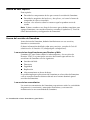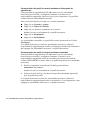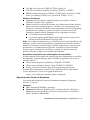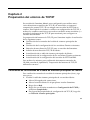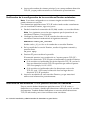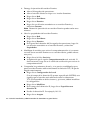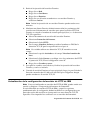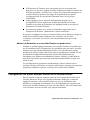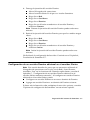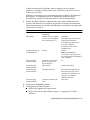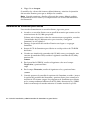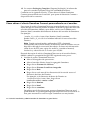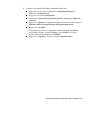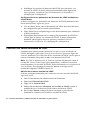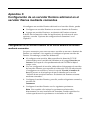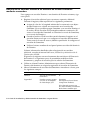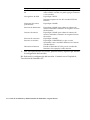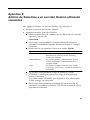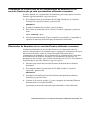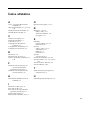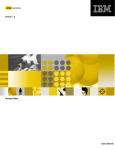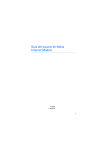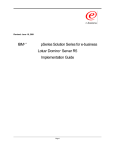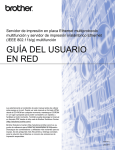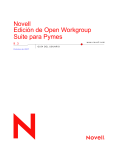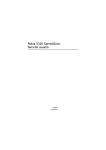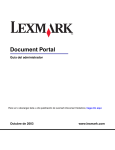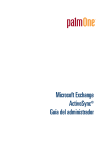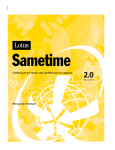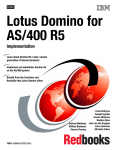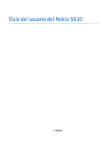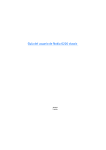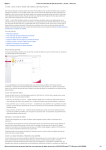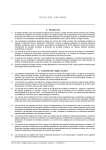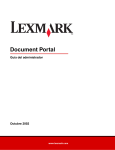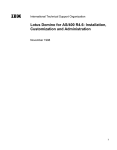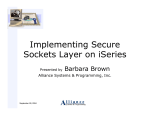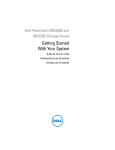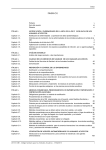Download Word Pro - escopy
Transcript
Información sobre el copyright y las marcas comerciales
Descargo de responsabilidad. Ausencia de garantía
TANTO ESTA INFORMACIÓN COMO EL RESTO DE LA DOCUMENTACIÓN (YA SEA EN
FORMATO IMPRESO O ELECTRÓNICO) SE PROPORCIONAN EXCLUSIVAMENTE A MODO DE
REFERENCIA. AUNQUE SE HA HECHO TODO LO POSIBLE PARA VERIFICAR LA
EXHAUSTIVIDAD Y PRECISIÓN DE ESTA INFORMACIÓN, TANTO ÉSTA COMO EL RESTO DE LA
DOCUMENTACIÓN SE PROPORCIONAN SIN GARANTÍAS DE NINGÚN TIPO. DENTRO DE LOS
LÍMITES MÁXIMOS PERMITIDOS, LOTUS E IBM DECLINAN CUALQUIER GARANTÍA,
INCLUIDAS SIN LIMITACIÓN LAS GARANTÍAS IMPLÍCITAS DE COMERCIABILIDAD,
CUMPLIMIENTO Y ADECUACIÓN A UN PROPÓSITO PARTICULAR. LOTUS E IBM NO SE HACEN
RESPONSABLE DE LOS DAÑOS, INCLUIDOS SIN LIMITACIÓN, LOS DAÑOS DIRECTOS,
INDIRECTOS, CONSECUENTES O INCIDENTALES RESULTANTES DEL USO DE ESTA
INFORMACIÓN O DEL RESTO DE LA DOCUMENTACIÓN O DE CUALQUIER OTRA ACTIVIDAD
RELACIONADA CON ELLAS. SIN PERJUICIO DE TODO LO ANTERIOR, EL CONTENIDO DE ESTA
INFORMACIÓN Y DEL RESTO DE LA DOCUMENTACIÓN NO TIENE COMO FIN (NI DEBERÁ
TENER EL EFECTO DE) CREAR GARANTÍAS NI REPRESENTACIONES DE NINGÚN TIPO POR
PARTE DE LOTUS E IBM (O SUS PROVEEDORES U OTORGANTES DE LICENCIA), NI DE ALTERAR
LOS TÉRMINOS Y CONDICIONES DEL CONTRATO DE LICENCIA CORRESPONDIENTE
MEDIANTE EL QUE SE RIGE EL USO DE ESTE PROGRAMA.
De acuerdo con las leyes de propiedad intelectual, ni la documentación ni los programas incluidos en
este paquete se pueden copiar, fotocopiar, reproducir, traducir ni reducir a cualquier medio o soporte
electrónico o legible mediante máquinas, ni total ni parcialmente, sin el permiso previo y por escrito de
IBM Corporation, excepto en el modo descrito en la documentación o en el contrato de licencia
correspondiente por el que se rija el uso de este programa.
© Copyright 1998 - 2001 Lotus Development Corporation
© Copyright IBM Corporation
Lotus Software, IBM Software Group
One Rogers Street
Cambridge, MA 02142, EE.UU.
Reservados todos los derechos. Impreso en la República de Irlanda.
Marcas comerciales
Domino, Notes, Sametime y Sametime Connect son marcas comerciales, y Lotus, 1-2-3, Ami Pro,
Freelance Graphics, Lotus Notes, LotusScript, Notes Mail y Word Pro son marcas comerciales
registradas de Lotus Development Corporation y/0 IBM Corporation en los Estados Unidos de América,
en otros países o en ambos. iSeries, OS/400, AS/400 PowerPC, IBM PC Camera, IBM PC Camera Pro
Max y UltraPort son marcas comerciales, e IBM es una marca comercial registrada de International
Business Machines Corporation. America Online, AOL, AOL Instant Messenger y el logotipo del
triángulo son marcas de servicio registradas de America Online, Inc. Java y todas las marcas comerciales
y logotipos relacionados con Java son marcas comerciales de Sun Microsystems, Inc. en los Estados
Unidos de América, en otros países o en ambos. Latitude Communications, el logotipo de Latitude y
MeetingPlace son marcas comerciales de Latitude Communications, Inc. Microsoft, NetMeeting,
Windows, Windows NT y el logotipo de Windows son marcas comerciales registradas de Microsoft
Corporation en los Estados Unidos de América y en otros países. MMX es una marca comercial y
Pentium es una marca comercial registrada de Intel Corporation en los Estados Unidos de América y en
otros países. InstallShield es una marca comercial registrada y una marca de servicio de InstallShield
Software Corporation en los Estados Unidos de América y en otros países. El resto de productos o
empresas mencionados en esta obra pueden ser marcas comerciales o marcas comerciales registradas de
sus respectivos propietarios.
Contenido
1 Introducción a Lotus Sametime
1 2.5 para iSeries . . . . . . . . . . . . . . . 1-1
Actualización de la configuración del
servidor de HTTP de IBM . . .
Acerca de la instalación y administración de
Sametime 2.5 para iSeries . . . . . . . .
1-1
3 Preparación del entorno de
1 Sametime . . . . . . . . . . . . . . . . . . . . 3-1
1-2
Opciones de configuración de Sametime
...
3-1
1-2
Configuración de un nuevo servidor
Domino y adición de Sametime .
....
3-2
.
Acerca de este capítulo . . . . . . . . . . . . . . .
Acerca del servidor de Sametime . . . . . . . .
Acerca de la instalación del cliente Sametime
Connect . . . . . . . . . . . . . . . . . . . . .
.
Diferencias de Sametime para iSeries . . . . . .
Uso del Navegador de operaciones . . . . . . .
1-5
1-6
1-7
Autoridades de OS/400 necesarias para
instalar y configurar Sametime . .
1-7
Requisitos de Sametime para iSeries
1-9
....
......
Comprobación del software de iSeries
instalado . . . . . . . . . . . . . . . . . .
. . . 1-9
Requisitos del servidor de Sametime . . . . 1-10
Requisitos del cliente de Sametime . . . . . 1-11
Dónde puede hallarse más información . . . . 1-13
2 Preparación del entorno de
1 TCP/IP . . . . . . . . . . . . . . . . . . . . . . . 2-1
Verificación de las entradas de la tabla de
sistemas principales de iSeries . . .
Verificación de la configuración de los
servidores Domino existentes . .
...
2-1
.....
2-2
Selección de una dirección TCP/IP para su
servidor de Sametime . . . . . . . . . .
..
Adición de una dirección TCP/IP de iSeries .
Actualización de la tabla de sistemas
principales de iSeries . . . . . .
......
Actualización de la configuración de los
servidores Domino existentes . . .
....
2-2
2-4
2-4
......
Adición de un servidor Domino adicional
a un dominio de Domino existente y, a
continuación, adición de Sametime . .
Adición de Sametime a un servidor
Domino en producción . . . . . .
2-7
.
3-2
.....
3-3
Configuración del primer servidor Domino
en el servidor iSeries . . . . . . . . . . .
..
3-3
Instalación del software de Domino y
configuración del servidor Domino
...
3-4
Instalación y configuración del cliente
Notes y de Domino Administrator
...
3-5
Modificación de la configuración del
servidor Domino para la adición de
Sametime . . . . . . . . . . . . . . . . .
...
3-5
.....
3-7
Configuración de un servidor Domino
adicional en el servidor iSeries .
Configuración de un servidor Domino en
un nuevo dominio de Domino . . . . .
.
3-8
Adición de un servidor Domino a un
dominio de Domino existente . . .
. . . . 3-10
4 Instalación de Sametime 2.5 . . . . 4-1
Verificación del valor horario del servidor
iSeries . . . . . . . . . . . . . . . . . . . .
4-1
Instalación de Sametime para iSeries
4-2
...
......
2-5
iii
5 Adición de Sametime a un
1 servidor Domino . . . . . . . . . . . . . . 5-1
Validación de la instalación de Sametime
...
5-1
6 Administración de Sametime
1 para iSeries . . . . . . . . . . . . . . . . . . 6-1
Inicio de la ejecución del servidor de
Sametime . . . . . . . . . . . . . .
......
Finalización de la ejecución del servidor de
Sametime . . . . . . . . . . . . . . . . . .
Eliminación de Sametime de un servidor
Domino . . . . . . . . . . . . . . . . . . .
6-2
..
6-3
...
6-3
7 Uso de la aplicación Sametime
1 Client Packager . . . . . . . . . . . . . . . 7-1
Cómo ubicar el cliente Sametime Connect
personalizado en el servidor . . . .
...
7-4
8 Uso de los directorios de LDAP
1 con Sametime . . . . . . . . . . . . . . . . 8-1
Configuración de una conexión LDAP en un
entorno de Domino . . . . . . . . . . . . .
8-2
Conexión con varios servidores de LDAP
8-8
.
...
A Lista de tareas de instalación y
A configuración de Sametime . . . . A-1
B Preparación del entorno de
B TCP/IP utilizando comandos . . . B-1
C Configuración de un servidor
C Domino adicional en el servidor
C iSeries mediante comandos . . . C-1
D Verificación del valor horario
D del servidor iSeries utilizando
D comandos . . . . . . . . . . . . . . . . . . . D-1
E Adición de Sametime a un
e servidor Domino utilizando
E comandos . . . . . . . . . . . . . . . . . . . E-1
F Administración de un servidor
F de Sametime utilizando
F comandos . . . . . . . . . . . . . . . . . . . . F-1
Índice alfabético . . . . . . . . . . . . . . . . I-1
iv
Capítulo 1
Introducción a Lotus Sametime 2.5 para iSeries
¡Bienvenido a Lotus SametimeTM Versión 2.5 para iSeries! Lotus Sametime
combina las tecnologías de servidor Web, de Lotus Notes®, de conferencia
de datos de T.120 y de "conciencia electrónica" para permitir a Lotus Notes
y a los clientes de navegadores de Web participar en reuniones electrónicas
interactivas en directo, en mensajería instantánea y en sesiones de
conversaciones en grupo. Sametime mejora el lugar de trabajo situando
potentes herramientas de colaboración en tiempo real en el escritorio de los
usuarios de una comunidad de Sametime. Ahora puede combinar estas
tecnologías con la fiabilidad y capacidad de crecimiento de un servidor
iSeries.
Acerca de la instalación y administración de Sametime 2.5 para iSeries
Acerca de la instalación y administración de Sametime para iSeries
Además de describir los aspectos de Sametime que son exclusivos de
iSeries, esta guía de instalación ofrece al administrador los pasos necesarios
para completar las siguientes tareas:
Z
Z
Z
Z
Z
Z
Planificar y preparar el entorno de Sametime.
Instalar Sametime.
Agregar Sametime a un servidor Domino.
Poner el cliente Sametime ConnectTM a disposición de los usuarios.
Administrar el servidor de Sametime.
Usar un directorio de LDAP.
Nota Aunque la instalación de Sametime se lleva a cabo en un servidor
Domino, esta guía se referirá a éste último como el servidor de Sametime.
Introducción a Lotus Sametime 2.5 para iSerie 1-1
Acerca de este capítulo
Este capítulo:
Z Describe los componentes de los que consta el servidor de Sametime.
Z Describe los requisitos de hardware y de software, así como la forma de
comprobar el software instalado.
Z Asesora a los usuarios sobre los recursos que les pueden servir de
ayuda.
Nota Si desea acceder a una lista de las tareas que se deben completar para
agregar Sametime a un servidor Domino, consulte el Apéndice A, "Lista de
tareas de instalación y configuración de Sametime".
Acerca del servidor de Sametime
Antes de instalar Sametime, debería familiarizarse con sus servicios,
descritos a continuación.
Si desea información detallada sobre estos servicios, consulte la Guía del
administrador de Sametime 2.5 (sthelpad.pdf o sthelpad.nsf).
Los servicios de aplicaciones para Domino y Web
Sametime 2.5 para iSeries utiliza la infraestructura y los servicios de
Domino V5.0.8. Los principales servicios de Domino que utilizan los
servidores de Sametime son los siguientes:
Z
Z
Z
Z
Z
Servidor de Web
Directorio
Seguridad
Replicación
Almacenamiento en bases de datos
Es posible implantar aplicaciones de Sametime en el servidor de Sametime
o en un servidor Domino distinto ubicado en el mismo dominio que el
servidor de Sametime.
Los servicios comunitarios
Los servicios comunitarios de Sametime proporcionan todas las actividades
de presencia (o conciencia), mensajería instantánea y conversación
multiusuario en una comunidad de Sametime.
1-2 Introducción a Lotus Sametime 2.5 para iSeries
Estas son algunas de las funciones básicas que ofrecen los servicios
comunitarios:
Z Recepción de conexiones de clientes y gestión de las solicitudes de
inicio de sesión.
Z Acceso a directorios para buscar usuarios y otros servidores de
Sametime en la comunidad de Sametime.
Z Difusión de los datos de presencia y de conversación a todos los
usuarios que estén conectados.
Z Interacción con los servicios de reuniones electrónicas de Sametime
para que las listas de participantes y las funciones de conversación
estén disponibles en las reuniones.
Z Conexión y comunicación con los servicios comunitarios de otros
servidores de Sametime si la comunidad incluye varios de estos
servidores.
Cualquier cliente de Sametime que contenga una lista de presentes debe
conectarse a los servicios comunitarios.
Los clientes de los servicios comunitarios incluyen:
Z El cliente Sametime Connect, bien sea la aplicación de Windows
autónoma o el applet de Java firmado que se ejecuta en el navegador de
Web del usuario.
Z Los componentes de conversación y de lista de participantes del cliente
Sala de reuniones de Sametime.
Z Las listas de presentes de las bases de datos de debates o TeamRooms
de Sametime.
Como administrador de Sametime, debe asegurarse de que cada usuario de
la comunidad de Sametime descarga e instala el paquete de clientes de
Sametime en su equipo. Si desea más información, consulte "Acerca de la
instalación del cliente Sametime Connect" en este mismo capítulo.
Los servicios de reuniones
Los servicios de reuniones incluyen el software de comunicaciones
multipunto T.120 que proporciona las funciones de pantalla compartida y
pizarra compartida además de las de inicio, detención y eliminación de
reuniones.
Estas son algunas de las funciones básicas que ofrecen los servicios de
reuniones:
Z Gestión de listas de reuniones activas, planificadas y terminadas.
Z Inicio y detención de reuniones en el momento adecuado.
Introducción a Lotus Sametime 2.5 para iSeries 1-3
Z Recepción de conexiones de clientes que acceden al servidor de
Sametime.
Z Difusión de los datos T.120 de pantalla compartida, pizarra, envío de
páginas web y sondeos entre varios usuarios de una reunión.
Z Conexión y comunicación con los servicios de reuniones de otros
servidores de Sametime si la comunidad incluye varios de estos
servidores. Estas conexiones hacen posible que una misma reunión esté
disponible en varios servidores de Sametime al mismo tiempo.
Si están configurados los servicios multimedia de Sametime, los servicios
de reuniones también proporcionan las conexiones con los componentes de
audio y vídeo interactivos del cliente Sala de reuniones de Sametime.
Los clientes Sala de reuniones incluyen:
Z El cliente Sala de reuniones de Sametime.
Z Programas que cumplen el estándar H.323 (como Microsoft
NetMeeting).
Cuando se asiste a una reunión o se visualiza la grabación de una reunión
por primera vez, el cliente Sala de reuniones de Sametime se descarga
automáticamente. Consulte la Guía del usuario de Sametime si desea más
información sobre el uso de Microsoft NetMeeting.
Los servicios de difusión
Estos servicios permiten que un gran número de usuarios puedan observar
y escuchar las actividades que se producen en la reunión, aunque no
puedan interactuar entre ellos. Los servicios de difusión proporcionan la
función de conversión de los datos de la pantalla compartida, la pizarra y
los datos de audio y vídeo en flujos de datos RTP, del inglés Real-Time
Protocol (protocolo en tiempo real), independientes para su transmisión a
través de la red. Los flujos de datos de audio y vídeo también estarán
disponibles si se han configurado los servicios multimedia de Sametime.
Estas son algunas de las funciones básicas que ofrecen los servicios de
difusión:
Z Recepción de conexiones de los clientes de difusión que acceden al
servidor de Sametime.
Z Negociación con los clientes de difusión para asegurarse de que pueden
recibir los flujos de datos de la reunión.
Z Conversión de datos de la pantalla y la pizarra compartidas, así como
de los de audio y vídeo en flujos de datos RTP.
1-4 Introducción a Lotus Sametime 2.5 para iSeries
Z Transmisión de flujos de datos RTP mediante el uso del protocolo UDP,
del inglés User Datagram Protocol (protocolo de datagrama de usuario),
TCP o HTTP, para asegurar que los clientes que operen en una amplia
variedad de entornos de red puedan recibir los flujos de datos.
Z Difusión múltiple de flujos de datos si se transmiten mediante una red
que lo permita.
El cliente de difusión de Sametime es el único cliente de los servicios de
difusión. Se descargará automáticamente la primera vez que la estación de
trabajo del cliente acceda a una reunión de difusión.
Los servicios de audio y vídeo
Los servicios de audio y vídeo sólo están disponibles si se han configurado
los servicios multimedia de Sametime después de haber instalado el
servidor básico de Sametime. Los servicios de audio y vídeo de Sametime
hacen posibles todas las funciones de audio y vídeo IP de Sametime.
Estas son algunas de las funciones básicas que ofrecen los servicios de
audio y vídeo:
Z Gestión de las conexiones desde los clientes de audio y vídeo.
Z Detección de la persona que esté hablando en cada momento (o
detección del origen de un flujo de datos de audio).
Z Ejecución de las operaciones de cambio de las señales de audio y vídeo
al tiempo que cambia la persona que está hablando en una reunión.
Z Funcionalidad dual completa, incluyendo un modo de mezcla de dos
canales de audio, lo que permite que dos participantes hablen al mismo
tiempo y sean oídos por todos los participantes de la reunión.
Los clientes de los servicios de audio y vídeo incluyen:
Z Los componentes de audio y vídeo IP del cliente Sala de reuniones de
Sametime.
Z Programas que cumplen el estándar H.323 (como Microsoft
NetMeeting).
Acerca de la instalación del cliente Sametime Connect
Sametime para iSeries incluye dos versiones del cliente Sametime Connect:
una aplicación de Windows autónoma y un applet de Java firmado que se
ejecuta en el navegador de Web del usuario. El administrador es el
encargado de controlar la disponibilidad de estos clientes mediante los
parámetros de la herramienta de administración de Sametime o desde la
aplicación Sametime Client Packager. Ambas versiones del cliente
Sametime Connect están disponibles para los usuarios finales.
Introducción a Lotus Sametime 2.5 para iSeries 1-5
Para utilizar la versión autónoma de Windows de Sametime Connect, los
usuarios deben descargar el cliente de la página de bienvenida a Sametime
o instalar el cliente desde el CD del servidor de Sametime.
Para utilizar la versión basada en Java de Sametime Connect, los usuarios
deben seleccionar un vínculo en la página de bienvenida a Sametime para
que el cliente se cargue en el navegador de Web.
Nota Para poder utilizar Sametime, cada usuario debe disponer de una
contraseña de Internet en el documento de persona del Directorio de
Domino. Dicha contraseña es obligatoria para poder iniciar una sesión en
Sametime Connect.
Diferencias de Sametime para iSeries
Sametime para iSeries difiere de Sametime para otras plataformas en los
siguientes aspectos:
Z Sametime para iSeries permite el uso de la pizarra en las reuniones,
pero con algunas limitaciones.
Z Los anexos que se visualizan en la pizarra debe ser procesados
primero con la utilidad Captura de impresión. Esta utilidad
convierte los archivos a un formato que el servidor puede reconocer
para poder mostrar correctamente las imágenes.
La utilidad Captura de impresión está incluida en Sametime para
iSeries y se puede descargar desde el Centro de reuniones de
Sametime de su servidor de Sametime. Esta utilidad se instala en el
equipo del cliente y funciona como un dispositivo de impresión
normal. Sin embargo, la salida se captura en un archivo en lugar de
enviarse a una impresora. Este archivo, que tiene la extensión .fst, se
puede anexar a la reunión de Sametime para visualizarlo en la
pizarra. Si desea información detallada sobre la instalación y el uso
de la utilidad Captura de impresión, consulte la ayuda electrónica
de Sametime o la ayuda de la utilidad Captura de impresión.
Z Sametime 2.5 para iSeries no ofrece la posibilidad de guardar el
contenido de la pizarra durante las reuniones.
Z Al contrario que en Sametime para Windows®, que admite
configuraciones exclusivas de Web, autónomas y mixtas (en las que se
agrega a un servidor Domino), en un servidor iSeries sólo se puede
agregar Sametime a un servidor Domino. Existen tres opciones
diferentes para realizar esta operación. Si desea más información sobre
estas opciones, consulte el Capítulo 3, "Preparación del entorno de
Sametime".
1-6 Introducción a Lotus Sametime 2.5 para iSeries
Z Sametime 2.5 para iSeries no permite el uso de un servidor de Latitude
MeetingPlace. Esta opción, actualmente disponible únicamente en
plataformas Windows, permite a los usuarios planificar una conferencia
telefónica de Latitude MeetingPlace y asociarla con una reunión
planificada de Sametime.
Uso del Navegador de operaciones
El método más aconsejable para instalar y administrar Sametime 2.5 para
iSeries consiste en utilizar el Navegador de operaciones. El Navegador de
operaciones forma parte de IBM iSeries Client AccessTM Express para
Windows, que se ejecuta en una estación de trabajo que se comunique con
el servidor iSeries mediante TCP/IP.
Para poder utilizar el Navegador de operaciones, es necesario instalar
Client Access Express en una estación de trabajo que esté ejecutando un
sistema operativo Microsoft Windows. Hasta la Versión 4 Release 4 de
OS/400, todo el software necesario para Client Access Express está incluido
en el software de OS/400 precargado en el servidor iSeries.
Si desea información detallada sobre la instalación del Navegador de
operaciones y Client Access Express, consulte la sección del Navegador de
operaciones del Centro de información sobre iSeries (iSeries Information
Center) en la siguiente dirección:
http://www.ibm.com/eserver/iseries/infocenter
Autoridades de OS/400 necesarias para instalar y configurar Sametime
OS/400 dispone de exhaustivas restricciones de seguridad con el fin de
evitar el acceso no autorizado a sus funciones y datos. El administrador que
instale y configure Sametime deberá iniciar una sesión con el servidor
iSeries con un perfil de usuario que disponga de las autoridades necesarias.
Para instalar el software de Sametime, el perfil de usuario debe tener las
siguientes autoridades especiales:
Z Acceso a todos los objetos (*ALLOBJ)
Z Administración de la seguridad (*SECADM)
Para configurar un servidor de Sametime, el perfil de usuario debe
tener las siguientes autoridades especiales:
Z
Z
Z
Z
Acceso a todos los objetos (*ALLOBJ)
Configuración del sistema (*IOSYSCFG)
Control de trabajos (*JOBCTL)
Administración de la seguridad (*SECADM)
Introducción a Lotus Sametime 2.5 para iSeries 1-7
Comprobación del perfil de usuario mediante el Navegador de
operaciones
El responsable de seguridad de OS/400 cuenta con las autoridades
necesarias para instalar y configurar Sametime. Si usted no es el
responsable de seguridad, siga estos pasos para comprobar si su perfil de
usuario tiene las autoridades necesarias:
Abra el servidor iSeries en el que va a instalar Sametime.
Z Haga clic en Usuarios y grupos.
Z Haga clic en Todos los usuarios.
Z Haga clic con el botón secundario en id-usuario.
donde id-usuario es el nombre de su perfil de usuario.
Z Haga clic en Propiedades.
Z Haga clic en Posibilidades.
Las autoridades concedidas a su perfil de usuario aparecerán en la ficha
Privilegios.
Si su perfil de usuario no tiene las autoridades necesarias, solicite al
responsable de seguridad que instale y configure el servidor de Sametime o
que agregue las autoridades necesarias a su perfil de usuario.
Comprobación del perfil de usuario mediante comandos
El responsable de seguridad de OS/400 cuenta con las autoridades
necesarias para instalar y configurar Sametime. Si usted no es el
responsable de seguridad, utilice el comando para mostrar el perfil de
usuario (DSPUSRPRF) si desea saber si su perfil dispone de las autoridades
necesarias:
1. Escriba el siguiente comando de OS/400 y presione Intro:
DSPUSRPRF id-usuario
donde id-usuario es el nombre de su perfil de usuario.
2. Presione la tecla AvPág y localice el campo de autoridades especiales
para el perfil de usuario.
Si su perfil de usuario no tiene las autoridades necesarias, solicite al
responsable de seguridad que realice la instalación y la configuración o que
agregue las autoridades necesarias a su perfil de usuario.
1-8 Introducción a Lotus Sametime 2.5 para iSeries
Requisitos de Sametime para iSeries
Antes de instalar Sametime, es necesario instalar el hardware y el software de
iSeries requeridos por Sametime. Antes de instalar Sametime Connect, es
necesario instalar el hardware y el software de la estación de trabajo
requeridos por Sametime Connect.
Las siguientes secciones explican cómo comprobar el software instalado y
describen los requisitos de hardware de Sametime para iSeries.
Comprobación del software de iSeries instalado
Para determinar el software de iSeries instalado, utilice el Navegador de
operaciones (la interfaz gráfica de usuario de OS/400) o introduzca un
comando.
Comprobación del software instalado utilizando el Navegador de
operaciones
Si utiliza el Navegador de operaciones y ha instalado el plug-in
Configuración y servicio, siga estos pasos:
Verifique la versión del software instalado.
Z
Z
Z
Z
Abra el servidor iSeries en el que va a instalar Sametime.
Haga clic en Configuración y servicio.
Haga clic en Inventario de software.
Haga clic en Productos instalados.
En el panel de la zona derecha aparecerá una lista de los productos
instalados en el servidor iSeries.
Para averiguar la versión de Domino que está ejecutando, busque 5769LNT
en la columna Producto. A continuación, mire debajo de la columna
Release para comprobar la versión. Por ejemplo, V5R0M8 corresponde a la
Versión 5.0.8 de Domino.
Nota Sametime 2.5 para iSeries requiere Domino para iSeries, Licencia
5769LNT, Versión 5.0.8 o posterior.
Comprobación del software instalado utilizando comandos
Para determinar el software instalado en su servidor iSeries, escriba el
siguiente comando y presione Intro:
DSPSFWRSC
La columna ID de recurso muestra el número del programa, como, por
ejemplo, 5769LNT para Domino. Presione F11 para ver la versión del
software.
Introducción a Lotus Sametime 2.5 para iSeries 1-9
Nota Sametime 2.5 para iSeries requiere Domino para iSeries, Licencia
5769LNT, Versión 5.0.8 o posterior.
Para iniciar la interfaz de comandos de OS/400, inicie una sesión con el
servidor iSeries, por ejemplo, desde una ventana del emulador 5250 de una
estación de trabajo que esté comunicándose con el sistema. Para introducir
un comando, escríbalo en cualquier línea a continuación del símbolo ===> y
presione Intro. Para que el sistema le solicite información adicional de un
comando, escriba el nombre del comando (por ejemplo, DSPSFWRSC) y
presione F4 en lugar de Intro.
Requisitos del servidor de Sametime
Sametime para iSeries requiere el siguiente hardware y software.
Hardware
Z Servidor iSeries de IBM® basado en tecnología PowerPC™ (RISC)
Z Un mínimo de 256 MB de memoria, 512 MB recomendados
Z Un mínimo de 500 MB de espacio libre en disco
Nota Estos valores son meramente orientativos. Los requisitos para su
entorno pueden ser distintos. Si desea más información sobre los modelos
recomendados y la capacidad del sistema, visite la sede Web de Sametime
para iSeries en la siguiente dirección:
http://www.ibm.com/eserver/iseries/sametime
Software de OS/400
Z IBM Operating System/400® (OS/400®), 5769SS1, Versión 4 Release 5,
o 5722SS1 Versión 5 Release 1 con los últimos PTF.
Si desea más información sobre los últimos PTF, visite las
direcciones
http://www.ibm.com/eserver/iseries/domino/support o
http://www.ibm.com/eserver/iseries/service
Nota Aunque es posible utilizar V4R5, es necesario disponer de V5R1
si se piensa instalar Sametime en uno de los modelos iSeries Dedicated
Server for Domino (DSD). Además, es necesario instalar DSD Enhanced
Support for Java. Éste se encuentra disponible a partir de septiembre de
2001. PTF RE01200 es un identificador que indica si su sistema tiene
instalada la versión necesaria del código Licensed Internal Code (nivel
RSC) de iSeries. En cualquier línea de comandos de OS/400, escriba el
siguiente comando y presione Intro para determinar si PTF RE01200 se
encuentra ya en su sistema:
DSPPTF LICPGM(5722999) SELECT(RE01200)
Si PTF RE01200 no se encuentra en su sistema, significa que no tiene
instalado el nivel RSC y que debería obtener más información en la
siguiente sede Web:
http://www.ibm.com/eserver/iseries/domino/dsdjava.html
1-10 Introducción a Lotus Sametime 2.5 para iSeries
Z OS/400 - Host servers, 5769SS1 o 572SS1 opción 12
Z TCP/IP Connectivity Utilities for iSeries, 5769TC1 o 5722TC1
Z IBM Developer Kit for Java, 5769JV1 o 5722JV1 más la opción 1.1 JDK,
como, por ejemplo, 5769JV1 o la opción 4 de 5722JV1 (1.1.8).
Software de Domino
Z Sametime 2.5 para iSeries requiere Domino para iSeries, Licencia
5769LNT, Versión 5.0.8 o posterior.
Z Deberá instalar la versión de Domino para iSeries en el mismo idioma
que la versión de Sametime que va a instalar. Las instrucciones para
instalar las versiones de idioma están disponibles en el CD del paquete
de idiomas. Por ejemplo, si piensa instalar la versión francesa de
Sametime, deberá instalar cualquiera de las siguientes versiones:
Z La versión francesa de Domino
Z La versión inglesa global English de Domino más los archivos de
idioma francés del Domino Language Pack
Nota Para utilizar Sametime no es necesario instalar Lotus QuickPlace. Sin
embargo, si piensa ejecutar QuickPlace y Sametime en el mismo servidor
iSeries o en la misma partición lógica (LPAR), debe tener en cuenta ciertas
restricciones y consideraciones especiales. Consulte el archivo Readme
(Léame) que se encuentra en el CD para acceder a la información más
reciente antes de configurar su servidor de Sametime.
Requisitos adicionales para el Navegador de operaciones
Si desea utilizar el Navegador de operaciones para administrar su servidor
de Sametime, asegúrese de que tiene instalado el siguiente software en su
servidor iSeries:
Z Client Access Express for Windows, 5769XE1 o 5722XE1
Z Client Access Windows Family - Base, 5769XW1 o 5722XW1
Z El plug-in de Lotus Domino para el Navegador de operaciones
Si desea más información, visite el Centro de información sobre iSeries
(iSeries Information Center) en la siguiente dirección:
http://www.ibm.com/eserver/iseries/infocenter
Requisitos del cliente de Sametime
La estación de trabajo del usuario de Sametime requiere el siguiente
hardware y software:
Hardware
Z CPU: Pentium II 233MHz o posterior.
Z Memoria: 96 MB para Windows NT con Service Pack 5 o Windows
2000 Professional; 64 MB para Windows 95, Windows 98, Windows
98SE y Windows Millennium.
Introducción a Lotus Sametime 2.5 para iSeries 1-11
Software
Z Sistema operativo: Windows 95 OSR2, Windows 98, Windows 98SE,
Windows NT Workstation 4.0 con Service Pack 5 o posterior, Windows
2000 Professional o Windows Millennium.
Z Navegador: Microsoft Internet Explorer 4.01 con Service Pack 2,
Microsoft Internet Explorer 5.0.1, Microsoft Internet Explorer 5.5 con
Service Pack 1, Netscape Navigator 4.5 o Netscape Communicator 4.7.
Z Si desea utilizar aplicaciones de Domino que contiene reconocimiento
de conexiones y funciones de conversación en tiempo real usando Lotus
Notes, debe tener instalado Lotus Notes 5.0.2a o posterior.
Z El cliente Sametime Connect.
El cliente Sametime Connect, que permite a los usuarios enviar
mensajes a otros compañeros de trabajo que estén conectados en
tiempo real, está incluido en el producto Sametime para iSeries. Una
vez instalado Sametime en su servidor Domino para iSeries, los
usuarios podrán descargar el cliente Connect desde el servidor e
instalarlo en sus estaciones de trabajo.
Z La utilidad Captura de impresión.
La utilidad Captura de impresión, que permite a los usuarios preparar
archivos para anexarlos a una reunión y visualizarlos en la pizarra, está
incluida en el producto Sametime para iSeries. Una vez instalado
Sametime en su servidor Domino para iSeries, los usuarios podrán
descargar dicha utilidad desde el servidor e instalarla en sus estaciones
de trabajo.
Requisitos del cliente adicionales para audio y vídeo
Z Tarjeta de sonido: Se necesita una tarjeta de sonido compatible con
dúplex completo para participar en las reuniones de audio y vídeo
interactivas. Se necesita una tarjeta de sonido compatible con
semidúplex para que un usuario pueda escuchar el sonido de una
reunión que se transmite por los servicios de difusión de Sametime.
Z Micrófono y altavoces: Es recomendable utilizar micrófonos de alta
calidad. Evite los micrófonos con interruptor de encendido y apagado a
menos que sean de buena calidad. Los auriculares con micrófono son
los que ofrecen mejores prestaciones. Si se utiliza un micrófono de
escritorio, es preferible que sea unidireccional, dinámico y que use
pilas.
1-12 Introducción a Lotus Sametime 2.5 para iSeries
Z Cámara: Es recomendable tener una cámara USB, del inglés Universal
Serial Bus (bus serie universal), o una cámara PCMCIA, del inglés
Personal Computer Memory Card International Association (asociación
internacional de tarjetas de memoria para ordenadores personales), de
alta calidad (no es aconsejable utilizar cámaras que se conecten al
puerto paralelo). La cámara es opcional. Los usuarios que no dispongan
de cámara podrán participar en las reuniones de audio y vídeo. Estos
usuarios verán las imágenes de vídeo que aparezcan en el cliente Sala
de reuniones de Sametime. Cuando un usuario que no disponga de
cámara hable, no se mostrará ninguna imagen de vídeo en el
componente de vídeo del cliente Sala de reuniones.
Z Software de captura de vídeo: Vídeo para Windows
Si desea información detallada sobre los dispositivos que se pueden
utilizar, consulte la Guía del administrador de Sametime 2.5 (sthelpad.pdf o
sthelpad.nsf).
Dónde puede hallarse más información
Antes de instalar y configurar su servidor de Sametime, asegúrese de
revisar la información incluida en el archivo Readme (Léame) ubicado en su
CD-ROM. Asimismo, debería visitar la sede Web de Sametime para iSeries,
en la que se publicará información adicional a medida que esté disponible,
incluyendo consejos sobre la instalación y recomendaciones de capacidad.
Dicha sede Web se encuentra en la siguiente dirección:
http://www.ibm.com/eserver/iseries/sametime
También podrán servirle de ayuda los siguientes recursos:
Z La página de inicio de Lotus Sametime contiene información sobre el
producto y para el desarrollador, incluyendo la información más
reciente sobre las herramientas del desarrollador de Sametime y los
protocolos utilizados por Sametime que hacen posible las funciones de
reconocimiento de conexiones y de colaboración en tiempo real.
Asimismo, esta sede Web incluye libros blancos, guías de los revisores,
preguntas comunes y sus soluciones, y boletines relacionadas con las
funciones y ventajas de Sametime. Puede encontrar dicha sede en:
http://www.lotus.com/sametime
Introducción a Lotus Sametime 2.5 para iSeries 1-13
Z El manual de Lotus, Instalación y administración de Domino para AS/400
contiene información detallada sobre la configuración y el control de
servidores Domino en iSeries. También contiene instrucciones que
permiten comprobar si TCP/IP está configurado y ejecutándose en su
servidor iSeries. Asimismo, incluye una introducción general a OS/400
para los nuevos usuarios de iSeries. Este manual está incluido en el CD
del servidor Domino para iSeries, en los archivos AS400HLP.NSF y
AS400HLP.PDF. De forma alternativa, puede verlo o descargarlo desde
la sede Web de documentación de Lotus en la dirección:
http://www.notes.net/doc
Podrá encontrar más información sobre Domino para iSeries en la sede
Web de Domino para iSeries de IBM en:
http://www.ibm.com/eserver/iseries/domino
Z EL CD-ROM del Centro de información sobre iSeries (iSeries Information
Center), incluido en el servidor iSeries, contiene información detallada
sobre la instalación, configuración y uso de TCP/IP. También incluye
una introducción general a Client Access Express y el Navegador de
operaciones. La versión más reciente del Centro de información está
disponible en la siguiente dirección:
http://www.ibm.com/eserver/iseries/infocenter
Z El manual de iSeries Client Access Express for Windows - Setup
(SC41-5507) incluye detalles sobre la configuración de Client Access
Express en el servidor iSeries y en la estación de trabajo. También
contiene información sobre la configuración de TCP/IP en una estación
de trabajo. Este manual está disponible en la biblioteca electrónica de
iSeries en la siguiente sede Web:
http://www.ibm.com/eserver/iseries/infocenter
Z iSeries Technical Studio contiene detalles técnicos sobre TCP/IP, Client
Access Express y el Navegador de operaciones. Podrá encontrarlo en la
siguiente dirección:
http://www.ibm.com/eserver/iseries/techstudio
1-14 Introducción a Lotus Sametime 2.5 para iSeries
Capítulo 2
Preparación del entorno de TCP/IP
Su servidor de Sametime deberá estar configurado para utilizar una o
varias direcciones específicas de TCP/IP; de este modo, no intentará
compartir los puertos TCP/IP con ningún otro servidor de HTTP de su
sistema. Este capítulo le ayudará a verificar su configuración de TCP/IP, a
realizar los cambios necesarios para resolver conflictos entre servidores y a
recopilar la información de TCP/IP que necesitará para configurar su
servidor de Sametime.
La preparación del entorno de TCP/IP para Sametime implica la realización
de las siguientes tareas:
Z Verificación de las entradas de la tabla de sistemas principales de
iSeries.
Z Verificación de la configuración de los servidores Domino existentes.
Z Selección de una dirección TCP/IP para su servidor de Sametime.
Z Adición de una dirección TCP/IP de iSeries.
Z Actualización de su tabla de sistemas principales de iSeries.
Z Actualización de la configuración de los servidores Domino existentes.
Z Actualización de la configuración del servidor de HTTP de IBM.
Para realizar los mismos pasos utilizando únicamente comandos de
OS/400, consulte el Apéndice B, "Preparación del entorno de TCP/IP
utilizando comanos".
Verificación de las entradas de la tabla de sistemas principales de iSeries
Para verificar las entradas de su tabla de sistemas principales (hosts), siga
estos pasos:
1. Localice la tabla de sistemas principales de su servidor iSeries.
Z Abra el Navegador de operaciones.
Z Abra el servidor iSeries en el que planea instalar Sametime.
Z Haga clic en Red.
Z Haga clic con el botón secundario en Configuración de TCP/IP y
seleccione Propiedades.
Z En el panel de propiedades de configuración de TCP/IP, haga clic
en Tabla de sistemas principales.
Pre aración del entorno de TCP/IP 2-1
2. Anote cada nombre de sistema principal y su correspondiente dirección
TCP/IP, ya que podría necesitar esta información posteriormente.
Verificación de la configuración de los servidores Domino existentes
Nota Si no tiene configurado en su sistema ningún servidor Domino,
puede saltarse esta sección.
Para determinar qué direcciones TCP/IP están siendo usadas actualmente
por sus servidores Domino, siga estos pasos:
1. Desde la interfaz de comandos de OS/400, acceda a su servidor iSeries.
Nota Los siguientes pasos dan por supuesto que la ejecución de sus
servidores Domino ya está iniciada.
2. Verifique las direcciones TCP/IP actuales de cada uno de sus
servidores Domino introduciendo el siguiente comando:
WRKDOMCSL nombre_del_servidor
donde nombre_del_servidor es el nombre de su servidor Domino.
3. En la pantalla de la consola Domino, escriba el siguiente comando y
presione Intro.
sh port tcpip
4. Presione F5 para actualizar la pantalla.
El comando anterior (cuya traducción es "mostrar puerto TCP/IP")
muestra las direcciones TCP/IP que está utilizando el servidor Domino.
Z Si el servidor está utilizando una única dirección TCP/IP, verá en la
lista una dirección local de TCP/IP específica que utiliza el puerto
1352. Por ejemplo, 10.1.2.3:1352.
Z Si el servidor está utilizando todas las direcciones activas de
TCP/IP, verá *:1352 como la dirección local en lugar de una
dirección TCP/IP particular.
5. Anote los resultados de cada servidor Domino, ya que necesitará
utilizar esta información posteriormente.
Selección de una dirección TCP/IP para su servidor de Sametime
En esta sección deberá determinar qué direcciones TCP/IP están ya
definidas en su sistema y decidir qué direcciones utilizará para su servidor
de Sametime. También deberá determinar si necesita definir direcciones
TCP/IP adicionales para evitar conflictos entre servidores.
2-2 Guía de instalación y administración de Sametime 2.5 para iSeries
1. Abra la lista de interfaces de TCP/IP.
Z
Z
Z
Z
Z
Si lo necesita, abra el Navegador de operaciones.
Haga clic en el servidor iSeries al que va a agregar Sametime.
Haga clic en Red.
Haga clic en Configuración de TCP/IP.
Haga clic en Interfaces.
El panel de la derecha muestra información sobre cada una de las
direcciones TCP/IP de su servidor.
2. Verifique si están actualmente definidas cada una de las direcciones
TCP/IP que anotó al consultar la tabla de sistemas principales (hosts) o
al ejecutar el comando "sh port tcpip".
3. Compruebe si el sistema tiene definidas suficientes direcciones TCP/IP
como para asignar al menos una de ellas para uso exclusivo de cada
uno de los siguientes:
Z Su servidor de Sametime.
Z Cada uno de los servidores Domino existentes.
Z Cada una de las sesiones del servidor de HTTP de IBM que se
ejecuta en su sistema.
4. Póngase en contacto con el administrador de la red si necesita asignar
direcciones TCP/IP y nombres de sistemas principales adicionales.
5. Asegúrese de que los nuevos nombres de sistemas principales se
agregan también a su Servidor de nombres por dominios (DNS).
6. Seleccione las direcciones TCP/IP que asignará a su servidor de
Sametime.
7. Decida que direcciones TCP/IP deberán asignarse a cada uno de los
servidores Domino existentes y a cada sesión del servidor de HTTP de
IBM.
Anote esta información, ya que necesitará utilizarla posteriormente
para asegurar que los servidores existentes cuentan con direcciones IP
específicas para que el uso de sus puertos no entre en conflicto con su
servidor de Sametime.
Si no ha necesitado definir direcciones TCP/IP adicionales, diríjase al paso
"Actualización de la tabla de sistemas principales de iSeries".
Preparación del entorno de TCP/IP 2-3
Adición de una dirección TCP/IP de iSeries
Nota Si no ha necesitado ponerse en contacto con el administrador de su
red para asignar direcciones TCP/IP adicionales, puede saltarse esta
sección.
Para agregar una dirección TCP/IP a su servidor, siga estos pasos:
1. Si lo necesita, abra el Navegador de operaciones.
2. Haga clic en el servidor iSeries al que va a agregar Sametime.
3. Haga clic en Red.
4. Haga clic en Configuración de TCP/IP.
5. Haga clic con el botón secundario en Interfaces y seleccione Interfaz
nueva.
6. Seleccione Red de área local.
7. Siga las instrucciones del asistente para configurar la interfaz de
TCP/IP.
Si necesita ayuda en alguna de las ventanas del asistente, haga clic en
Ayuda.
Actualización de la tabla de sistemas principales de iSeries
En esta sección, podrá agregar una entrada para su servidor de Sametime a
la tabla de sistemas principales (hosts). Si fuera necesario, también podrá
actualizar las entradas de los servidores Domino existentes.
Para agregar una entrada para su servidor de Sametime a la tabla de
sistemas principales, siga estos pasos:
1. Abra la tabla de sistemas principales de iSeries.
Z
Z
Z
Z
Abra el Navegador de operaciones.
Abra el servidor iSeries en el que planea instalar Sametime.
Haga clic en Red.
Haga clic con el botón secundario en Configuración de TCP/IP y
seleccione Propiedades.
Z En el panel de propiedades de configuración de TCP/IP, haga clic
en la ficha Tabla de sistemas principales.
2. Haga clic en Añadir.
3. En el campo Dirección IP escriba la dirección TCP/IP que ha elegido
para su servidor de Sametime. Por ejemplo, escriba 10.1.2.4.
2-4 Guía de instalación y administración de Sametime 2.5 para iSeries
4. En el campo Nombre de sistema principal, escriba un nombre de
sistema principal para el servidor Domino al que va a agregar
Sametime. Por ejemplo, escriba STDOM1.
5. Si lo desea, escriba una descripción en el campo Descripción.
6. Haga clic en Aceptar para agregar la entrada a la tabla de sistemas
principales de su servidor.
7. Haga clic en Aceptar para abandonar la ventana de propiedades de
configuración.
Asegúrese de que las entradas de la tabla de sistemas principales para los
servidores Domino existentes están definidas correctamente y que están
asociadas a las direcciones TCP/IP que ha decidido utilizar en la sección
"Selección de una dirección TCP/IP para su servidor de Sametime".
Actualización del Servidor de nombres por dominios
Si ha definido algún nombre de sistema principal adicional, trabaje en
colaboración con su administrador de TCP/IP para asegurarse de que los
nuevos nombres de sistemas principales se han agregado a su Servidor de
nombres por dominios (DNS).
Actualización de la configuración de los servidores Domino existentes
Nota Si no tiene configurado en su sistema ningún servidor Domino,
puede saltarse esta sección.
En esta sección deberá asegurarse de que cada uno de los servidores
Domino existentes se ajusta correctamente a la dirección TCP/IP específica
que le ha asignado. Esto impedirá los conflictos con su servidor de
Sametime. Si fuera necesario, deberá modificar los parámetros del servidor
Domino existente para activar la compartimentación y especificar una
dirección TCP/IP exclusiva.
Aún cuando haya cambiado la dirección TCP/IP de su servidor
modificando el archivo notes.ini del servidor, podría ocurrir que el cambio
no se realizara en el documento de servidor. Este procedimiento actualiza el
documento de servidor y el archivo notes.ini.
Los siguientes pasos dan por supuesto que la ejecución de su servidor
Domino ya está iniciada.
Nota Si existe más de un servidor Domino, siga estos pasos en cada
servidor.
Preparación del entorno de TCP/IP 2-5
1. Detenga la ejecución del servidor Domino.
Z
Z
Z
Z
Z
Z
Abra el Navegador de operaciones.
Abra el servidor iSeries en el que va a instalar Sametime.
Haga clic en Red.
Haga clic en Servidores.
Haga clic en Domino.
Haga clic con el botón secundario en su servidor Domino y
seleccione Detener.
Nota Detener la ejecución de un servidor Domino puede tardar unos
minutos.
2. Abra las propiedades del servidor Domino.
Z
Z
Z
Z
Haga clic en Red.
Haga clic en Servidores.
Haga clic en Domino.
En el panel de la derecha del Navegador de operaciones, haga clic
con el botón secundario en el servidor Domino y seleccione
Propiedades.
3. Modifique el servidor para activar la compartimentación (si ya cuenta
con más de un servidor Domino en su servidor iSeries, puede saltarse
este paso).
Z Haga clic en la ficha Servicios.
Z Asegúrese de que la opción Compartimentación está activada. Si
fuera necesario, haga clic en la casilla de verificación para activar la
compartimentación.
4. Compruebe los parámetros de red y, si es preciso, modifíquelos para
que el servidor Domino utilice únicamente la dirección TCP/IP que ha
elegido anteriormente.
Z Haga clic en Configuración de la red.
Si en el campo de la dirección IP aparece especificado SYSTEM, esto
significa que el servidor está utilizando todas las direcciones
TCP/IP disponibles en dicho sistema y, por tanto, deberá modificar
la configuración.
Z Haga clic en Modificar.
Z En el campo de la dirección IP, haga clic en Especificar una
dirección IP.
Z Escriba la dirección IP. Por ejemplo, 10.1.2.3.
Z Haga clic en Aceptar.
2-6 Guía de instalación y administración de Sametime 2.5 para iSeries
5. Reinicie la ejecución del servidor Domino.
Z
Z
Z
Z
Haga clic en Red.
Haga clic en Servidores.
Haga clic en Domino.
Haga clic con el botón secundario en su servidor Domino y
seleccione Iniciar.
Nota Iniciar la ejecución de un servidor Domino puede tardar unos
minutos.
6. Mediante un cliente Domino Administrator edite los parámetros del
servidor en el documento de servidor para que el servidor HTTP de
Domino se vincule al nombre de sistema principal (host) o a la dirección
TCP/IP específicos.
Z
Z
Z
Z
Abra el documento de servidor del servidor Domino.
Seleccione Protocolos de Internet.
Seleccione la ficha HTTP.
En el campo Nombres de hosts, escriba el nombre en DNS de la
dirección TCP/IP que ha especificado en el paso 4.
Nota No se debe utilizar una dirección TCP/IP numérica en este
campo.
Z Seleccione la opción Activado en el campo Vínculo al nombre de
host.
Z Seleccione la ficha Puertos y verifique si en los parámetros de HTTP
el puerto de TCP/IP está configurado como 80.
Z Haga clic en Guardar y cerrar.
7. Para que los cambios sean efectivos, finalice la ejecución del servidor
Domino y vuelva a iniciarla.
8. Cuando el servidor Domino se haya reiniciado, haga ping en él desde la
línea de comandos de OS/400 o de MS-DOS para asegurarse de que
puede accederse a él usando TCP/IP.
Actualización de la configuración del servidor de HTTP de IBM
Nota Si no está utilizando un servidor de HTTP de IBM, puede omitir esta
sección y dirigirse a "Preparación del entorno de Sametime".
Si está utilizando un servidor HTTP de IBM y aceptó las opciones
predeterminadas al configurarlo, deberá modificar su configuración para
que cada sesión del servidor se corresponda con una dirección TCP/IP
específica. Esto impedirá los conflictos con su servidor de Sametime.
Preparación del entorno de TCP/IP 2-7
Para cambiar los parámetros del servidor HTTP de IBM, siga estos pasos:
1. Si el servidor HTTP de IBM está ejecutándose actualmente, finalice su
ejecución escribiendo el siguiente comando en una línea de comandos
de OS/400 y presionando Intro a continuación:
ENDTCPSVR SERVER(*HTTP)
2. En cada una de las sesiones del servidor HTTP de IBM que ha
configurado, realice los siguientes pasos:
Z Desde cualquier línea de comandos de OS/400 escriba lo siguiente y
presione Intro:
WRKHTTPCFG CFG(<nombre_de_la_configuración>)
Z Especifique la dirección TCP/IP que debe usar el servidor
agregando las siguientes líneas de texto al archivo de configuración
del servicio de conexión a Internet (Internet Connection Service):
HostName 10.1.2.5
BindSpecific On
Nota Reemplaza su dirección TCP/IP por la indicada anteriormente.
3. Inicie la ejecución del servidor HTTP de IBM escribiendo el siguiente
comando y presionando Intro:
STRTCPSVR SERVER(*HTTP)
El servidor HTTP de IBM está ahora configurado para usar una dirección
TCP/IP específica.
Si desea más información sobre la gestión del servidor HTTP de IBM, visite
el Centro de información sobre iSeries (iSeries Information Center) en la
siguiente sede de Web:
http://www.ibm.com/eserver/iseries/infocenter
Ha finalizado la preparación del entorno de TCP/IP y ahora puede
continuar con "Preparación del entorno de Sametime".
2-8 Guía de instalación y administración de Sametime 2.5 para iSeries
Capítulo 3
Preparación del entorno de Sametime
Este capítulo le ayudará a preparar el entorno de Sametime en su servidor
iSeries. Al configurar Sametime para el entorno de iSeries, siempre deberá
agregar Sametime a un servidor Domino. En este capítulo se trata la
siguiente información:
Z Opciones de configuración de Sametime.
Z Configuración del servidor Domino en el que va a agregar Sametime.
Opciones de configuración de Sametime
Si no tiene configurado ningún servidor Domino en el servidor iSeries en el
que piensa instalar Sametime, pase a la siguiente sección de este capítulo,
"Configuración del primer servidor Domino en el servidor iSeries".
Si ya ha configurado un servidor Domino en el servidor iSeries en el que va
a instalar Sametime, tiene la posibilidad de configurar el entorno de
Sametime de una de las siguientes formas:
Z Configurar un nuevo servidor Domino en un nuevo dominio de
Domino y agregar Sametime a dicho servidor (*FIRST).
Z Agregar un servidor Domino adicional a un dominio de Domino
existente y, a continuación, agregar Sametime a dicho servidor (*ADD).
Z Agregar Sametime a un servidor Domino en producción.
Si opta por configurar un nuevo servidor Domino en un iSeries en el que ya
existe un servidor Domino, deberán estar instalados los servicios
avanzados y activados los servicios de compartimentación para cada
servidor.
La siguiente sección le ayudará a determinar qué entorno se ajusta mejor a
su situación.
Independientemente de como configure su entorno de Sametime, sólo
podrá estar activo simultáneamente un servidor de Sametime por cada
partición lógica (LPAR) de un servidor iSeries. Si tiene intención de ejecutar
QuickPlace en la misma partición lógica que Sametime, consulte el archivo
Readme (Léame) de su CD para obtener más información antes de
configurar su servidor.
Preparación del entorno de Sametime 3-1
Configuración de un nuevo servidor Domino y adición de Sametime
Cuando configure un nuevo servidor Domino en un nuevo dominio de
Domino y agregue Sametime:
Z No habrá usuarios en el Directorio de Domino en el momento en que se
cree el servidor.
Z El servidor estará en su propio dominio de Domino (también conocido
como comunidad de Sametime) y no podrá acceder a servidores
Domino ajenos a la comunidad de Sametime. No será posible establecer
conexiones con servidores de correo de Domino ni con servidores de
aplicaciones situados fuera de esta comunidad.
Z Podrá agregar nuevos usuarios después de la configuración inicial
utilizando la herramienta Administración de Sametime, conectándose a
un servidor de directorio de LDAP o activando el autorregistro y
permitiendo a los usuarios que se registren a sí mismos. Al usar la
herramienta Administración de Sametime o el autorregistro se crearán
documentos de persona en el Directorio de Domino, pero ninguno de
estos métodos creará archivos ID de usuario de Notes para los usuarios
de Sametime. Si desea más información sobre el uso de la herramienta
Administración de Sametime o sobre la autorización del autorregistro,
consulte la Guía del administrador de Sametime 2.5 (sthelpad.pdf o
sthelpad.nsf).
Z Los usuarios solo podrán ver a otros usuarios conectados si están
registrados en la misma comunidad.
Z Puede crear servidores Sametime adicionales y agregarlos a esta
comunidad de Sametime para equilibrar la carga de servicios de
reuniones y distribuir a los usuarios entre los servidores de Sametime
para equilibrar la carga de servicios comunitarios.
Adición de un servidor Domino adicional a un dominio de Domino
existente y, a continuación, adición de Sametime
Cuando agregue un servidor Domino a un dominio de Domino existente y,
a continuación, agregue Sametime:
Z Los usuarios del Directorio de Domino aparecerán en el directorio del
servidor de Sametime. No obstante, antes de que pueda usar Sametime,
necesitará actualizar cada una de las entradas para especificar su
servidor asignado y su contraseña de Internet. En este caso, no se debe
activar el autorregistro puesto que se podrían crear archivos ID
duplicados para los mismos usuarios.
3-2 Guía de instalación y administración de Sametime 2.5 para iSeries
Z El Directorio de Domino será compartido por los servidores del
dominio. Los usuarios podrán acceder al directorio desde la interfaz de
Web de Sametime y modificar los valores. Esta forma de configurar un
servidor Domino presenta un riesgo de seguridad mayor que la
configuración de un servidor de Sametime nuevo en su propia
comunidad.
Z Podrá agregar nuevos usuarios de Sametime, después de la
configuración inicial, replicando su directorio desde el servidor
Domino al servidor de Sametime. No replique desde el servidor de
Sametime al servidor Domino.
Z Los usuarios podrán ver a todos los miembros registrados en el
Directorio de Domino y determinar si están conectados.
Si opta por configurar un nuevo servidor Domino en un iSeries en el que ya
existe un servidor Domino, deberán estar instalados los servicios
avanzados y activados los servicios de compartimentación para cada
servidor.
Adición de Sametime a un servidor Domino en producción
Aunque es posible agregar Sametime a un servidor Domino en producción,
no se recomienda esta configuración. Es preferible crear un nuevo servidor
Domino para que ejecute Sametime. El nuevo servidor Domino puede
residir en el mismo sistema que el servidor en producción existente. El uso
de servidores independientes permite ajustar individualmente los
servidores para obtener un rendimiento óptimo. Además, podrá detener
uno de los servidores para efectuar tareas de mantenimiento sin que esto
afecte al otro.
Las consideraciones apuntadas anteriormente, sobre la adición de un
servidor Domino adicional a un dominio de Domino existente para ejecutar
Sametime, también se aplican a este tipo de servidor de Sametime.
Configuración del primer servidor Domino en el servidor iSeries
En esta sección se da por supuesto que aún no ha instalado Domino en el
servidor iSeries en el que va a ejecutar Sametime. Dado que se necesita
agregar Sametime a un servidor Domino, el software de Domino está
incluido en el paquete de Sametime. Si no ha adquirido por separado una
licencia de servidor Domino para este servidor iSeries, sólo está autorizado
a usar Domino en este servidor para ejecutar Sametime.
Preparación del entorno de Sametime 3-3
Para configurar el primer servidor Domino en su servidor iSeries, siga estos
pasos:
Z Instale el software de Domino y configure el servidor Domino.
Z Instale y configure el cliente Notes y el cliente Domino Administrator.
Z Modifique la configuración del servidor Domino para la adición de
Sametime.
Instalación del software de Domino y configuración del servidor
Domino
Esta sección le ayudará a instalar y configurar un servidor Domino en el
que va a agregar Sametime.
Nota Deberá instalar la versión de Domino para iSeries en el mismo
idioma que la versión de Sametime que va a instalar. Si tiene intención de
instalar la versión inglesa de Domino y agregar un archivo de idioma,
podrá encontrar instrucciones para la instalación de este archivo en el CD
del paquete de idiomas.
Si está instalando Sametime en un servidor iSeries que ejecuta OS/400
Versión 5 Release 1:
Utilice el asistente de configuración de Domino EZ-Setup para instalar el
software de Domino en su servidor iSeries, configure el servidor Domino e
instale el plug-in del Navegador de operaciones para Domino en su sistema.
A medida que avance el proceso de configuración, asegúrese de utilizar los
parámetros que aparecen listados en el paso 3 de "Configuración de un
servidor Domino en un nuevo dominio de Domino" en este mismo capítulo.
Para acceder al asistente, siga estos pasos:
1. Abra el Navegador de operaciones.
2. Haga clic en Red.
3. Haga clic con el botón secundario en Servidores y seleccione Instalar y
configurar Domino.
4. Siga las indicaciones de cada uno de los paneles del asistente.
Si está instalando Sametime en un servidor iSeries que ejecuta OS/400
Versión 4 Release 5:
El proceso para la instalación del servidor Domino y del plug-in del
Navegador de operaciones está documentado en Up and Running with
Domino for AS/400 (UPRUN.PDF). Este documento se encuentra disponible
en el CD de Domino suministrado junto con el software de Sametime. A
medida que avance el proceso de instalación y configuración, asegúrese de
utilizar los parámetros de configuración de Domino que aparecen listados
en el paso 3 de "Configuración de un servidor Domino en un nuevo
dominio de Domino" en este mismo capítulo.
3-4 Guía de instalación y administración de Sametime 2.5 para iSeries
Instalación y configuración del cliente Notes y de Domino
Administrator
Para administrar el servidor Domino, deberá instalar y configurar al menos
una estación de trabajo para que actúe como la estación de trabajo de
administración. Utilizando el software de Domino que viene junto con el
software de Sametime, deberá instalar y configurar el cliente Notes y el
cliente Domino Administrator. Para instalar y configurar estos clientes, siga
estos pasos:
1. Instale el cliente Notes.
Z Inserte el CD del cliente Notes en la estación de trabajo del
administrador de Sametime.
Z Siga las instrucciones de cada uno de los paneles del asistente para
la instalación de Notes y seleccione instalar los clientes Notes y
Domino Administrator.
2. Utilizando un FTP o el método arrastrar y colocar en el Navegador de
operaciones, copie los archivos ID de certificador e ID de administrador
desde el directorio de datos de Domino de su servidor iSeries al
directorio de datos de Notes de la estación de trabajo del
administrador.
3. Abra Lotus Notes.
4. Siga las instrucciones del asistente de configuración para configurar el
cliente Notes.
5. Cuando haya terminado la configuración, siga con la "Modificación de
la configuración del servidor Domino para la adición de Sametime".
Modificación de la configuración del servidor Domino para la adición
de Sametime
Antes de agregar Sametime, deberá modificar el documento del servidor
Domino para que los componentes de Sametime sean accesibles.
1. Si es necesario, inicie la ejecución del servidor Domino.
Z Abra el Navegador de operaciones.
Z Abra el servidor iSeries en el que va a instalar Sametime.
Z Haga clic en Red.
Z Haga clic en Servidores.
Z Haga clic en Domino.
Z Haga clic con el botón secundario en el servidor Domino y
seleccione Iniciar.
Nota Iniciar la ejecución del servidor Domino puede tardar unos
minutos.
Preparación del entorno de Sametime 3-5
2. Use un cliente Domino Administrator para editar los parámetros del
servidor en el documento de servidor de manera que el servidor HTTP
de Domino se vincule al nombre de host o a la dirección TCP/IP
específicos.
Z
Z
Z
Z
Haga clic en Archivo.
Seleccione Base de datos.
Seleccione Abrir.
En el campo de servidor del cuadro de diálogo Abrir base de datos,
especifique el nombre del servidor que acaba de configurar.
Z Abra el Directorio de Domino. En el campo Nombre de archivo,
escriba lo siguiente y haga clic en Abrir:
names.nsf
Z En el panel izquierdo del Directorio de Domino, haga clic en
Servidor.
Z Haga clic en Servidores.
Z Seleccione el servidor Domino.
3. Introduzca valores para los siguientes campos:
Ficha
General
Seguridad
Campo
Parámetro
¿Es este un servidor de
Sametime?
Pueden ejecutar
agentes con uso no
restringido de
LotusScript/Java
Sí
Puertos-Puertos
de la red de
Notes
Puerto
Protocolos de
Internet-HTTP
Permitir a los clientes
HTTP examinar las
bases de datos
URL inicial
Protocolos de
Internet-HTTP
Protocolos de
Internet-HTTP
Protocolos de
Internet-HTTP
Nombres de hosts
Vínculo al nombre de
host
Sametime Development/Lotus
Notes Companion Products
Si ha firmado agentes con una
firma distinta, introduzca dicha
firma también aquí.
TCPIP
Nota Especifíquelo exactamente
como aparece o no podrá
agregar Sametime a este
servidor.
Sí
stcenter.nsf?Open
El nombre en DNS para la
dirección TCP/IP para el
servidor de Sametime. Por
ejemplo, stdom1.hyd.com
Activado
3-6 Guía de instalación y administración de Sametime 2.5 para iSeries
4. Detenga la ejecución del servidor Domino.
Z
Z
Z
Z
Z
Z
Abra el Navegador de operaciones.
Abra el servidor iSeries en el que va a instalar Sametime.
Haga clic en Red.
Haga clic en Servidores.
Haga clic en Domino.
Haga clic con el botón secundario en el servidor Domino y
seleccione Detener.
Nota Detener la ejecución del servidor Domino puede tardar unos
minutos.
5. Reinicie la ejecución del servidor Domino para que los cambios tengan
efecto.
Z
Z
Z
Z
Haga clic en Red.
Haga clic en Servidores.
Haga clic en Domino.
Haga clic con el botón secundario en el servidor Domino y
seleccione Iniciar.
Nota Iniciar la ejecución del servidor Domino puede tardar unos
minutos.
Ha finalizado la configuración del servidor. Continúe con el Capítulo 4,
"Instalación de Sametime 2.5".
Configuración de un servidor Domino adicional en el servidor iSeries
Nota Esta sección describe los pasos que son necesarios utilizando el
Navegador de operaciones con los plug-ins de Red y Lotus Domino
instalados. Para ver las funciones de comandos equivalentes, consulte el
Apéndice C, "Configuración de un servidor Domino adicional en el
servidor iSeries mediante comandos". Al configurar un servidor Domino
adicional en el servidor iSeries, puede:
Z Configurar un servidor Domino en un nuevo dominio de Domino.
Z Agregar un servidor Domino a un dominio de Domino existente.
Si desea más información sobre cualquiera de estas dos opciones, consulte
"Opciones de configuración de Sametime" en este mismo capítulo.
Preparación del entorno de Sametime 3-7
Configuración de un servidor Domino en un nuevo dominio de Domino
Los pasos necesarios para crear un nuevo servidor en un nuevo dominio de
Domino son similares a los seguidos al configurar el primer servidor de
Domino. No obstante, existen campos y parámetros que deben indicarse de
forma específica para Sametime, de modo que siga estos pasos
cuidadosamente:
1. Configure el servidor Domino.
Z Abra el Navegador de operaciones.
Z Abra el servidor iSeries al que va a agregar Domino.
Z Haga clic en Red.
Z Haga clic en Servidores.
Z Haga clic con el botón secundario en Domino y seleccione Nuevo
servidor Domino.
Su navegador de Web se ejecutará y se conectará al servidor
*HTTPSETUP de Domino para iSeries. A continuación deberá
desplazarse a través de una serie de páginas Web que completarán la
configuración de Web de Domino para iSeries. Asegúrese de especificar
que está configurando el primer servidor Domino en un nuevo
dominio.
2. Siga las instrucciones de cada página Web para completar la adición del
nuevo servidor Domino. Si necesita ayuda con algún parámetro, haga
clic en Ayuda.
3. Configure el servidor Domino con los siguientes parámetros:
Nota Este capítulo sólo incluye los parámetros relacionados
directamente con esta instalación de Sametime. Puede especificar los
valores que desee en los parámetros no incluidos en la tabla.
Campo
Descripción
Navegadores de Web
Especifique HTTP.
Programas de correo
para Internet
Servicios de directorios
Lectores de noticias
Sametime requiere el uso del servidor HTTP de
Domino.
Para reducir las tareas de mantenimiento, no
especifique ninguna opción. Sametime no requiere
programas de correo.
Para reducir las tareas de mantenimiento, no
especifique ninguna opción. Sametime no requiere
servicios de directorios.
Para reducir las tareas de mantenimiento, no
especifique ninguna opción. Sametime no requiere
lectores de noticias.
3-8 Guía de instalación y administración de Sametime 2.5 para iSeries
Campo
Nombre del servidor
Contraseña del archivo
ID
Servicios de conexión
de la empresa
Servicios avanzados
Nombre del dominio
Ruta de acceso al
directorio de datos
Nombre del
administrador
Contraseña para
Internet
Dirección en Internet
Descripción
Introduzca el nombre del servidor Domino en el que
va a agregar Sametime. Por ejemplo, especifique
STDOM1.
Déjelo vacío. Si especifica una contraseña para el
archivo ID de servidor, no podrá agregar Sametime a
este servidor.
No especifique ninguna opción. Sametime no
requiere el uso de DECS.
Seleccione PARTITION para permitir que varios
servidores Domino se ejecuten en el mismo servidor
iSeries.
Escriba el nombre del dominio de Domino. Por
ejemplo, HyD.
Introduzca la ruta de acceso al directorio de datos del
servidor Domino. Por ejemplo,
/LOTUS/DOMINO/stdom1
Especifique el nombre del administrador de Domino.
Éste también será el administrador del servidor de
Sametime.
Especifique la contraseña para Internet del
administrador de Domino. Dicha contraseña es
necesaria para poder acceder a los componentes de
Sametime de este servidor.
Escriba la dirección TCP/IP para el servidor de
Sametime. Por ejemplo, escriba 10.1.2.4.
No acepte el valor predeterminado de SYSTEM ni
deje el campo vacío.
4. Use un cliente Domino Administrator para editar los parámetros del
servidor en el documento de servidor de manera que el servidor HTTP
de Domino se vincule al nombre de host o a la dirección TCP/IP
específicos. Modifique el documento del servidor introduciendo los
siguientes valores:
Ficha
General
Seguridad
Campo
¿Es este un servidor de
Sametime?
Pueden ejecutar agentes
con uso no restringido de
LotusScript/Java
Parámetro
Sí
Sametime
Development/Lotus Notes
Companion Products
Si ha firmado agentes con
una firma distinta,
introduzca dicha firma
también aquí.
Preparación del entorno de Sametime 3-9
Ficha
Puertos-Puertos
de la red de Notes
Campo
Puerto
Protocolos de
Internet-HTTP
Permitir a los clientes
HTTP examinar las bases
de datos
URL inicial
Protocolos de
Internet-HTTP
Protocolos de
Internet-HTTP
Protocolos de
Internet-HTTP
Nombres de hosts
Vínculo al nombre de host
Parámetro
TCPIP
Nota Especifíquelo
exactamente como aparece o
no podrá agregar Sametime
a este servidor.
Sí
stcenter.nsf?Open
El nombre en DNS para la
dirección TCP/IP para el
servidor de Sametime. Por
ejemplo, especifique
stdom1.hyd.com.
Activado
5. Para que los cambios sean efectivos, finalice la ejecución del servidor
Domino y vuelva a iniciarla.
Ha finalizado la configuración del servidor. Continúe con el Capítulo 4,
"Instalación de Sametime 2.5".
Adición de un servidor Domino a un dominio de Domino existente
Para agregar un servidor Domino a un dominio de Domino existente, siga
estos pasos:
1. Registre el servidor adicional para su entorno operativo habitual.
Durante el registro, debe especificar los siguientes parámetros:
Z Asigne el valor 0 a la longitud mínima de la contraseña con objeto
de que Domino no solicite una contraseña en el servidor de
Sametime. No es posible agregar Sametime a un servidor Domino si
el archivo ID de servidor está protegido mediante contraseña. (El
acceso al servidor de Sametime se controlará a través de Sametime,
no a través de Domino.)
Z Guarde el archivo ID de servidor creado durante el registro en el
servidor iSeries en el que va a configurar el servidor de Sametime.
Tome nota de la ruta de acceso; deberá especificarla al configurar el
servidor de Sametime.
Z Utilice el mismo nombre de red que el primer servidor del dominio
de Domino.
3-10 Guía de instalación y administración de Sametime 2.5 para iSeries
Si desea información detallada sobre el registro de un servidor
adicional, consulte el manual de Lotus, Instalación y administración de
Domino para AS/400.
El proceso de registro crea un documento de servidor en el Directorio
de Domino. Los siguientes pasos le permitirán modificar dicho
documento y preparar el servidor para la adición de Sametime.
2. Utilice un cliente Domino Administrator para abrir el Directorio de
Domino del dominio en el que ha registrado el servidor de Sametime.
Abra el documento de servidor de Sametime e introduzca los siguientes
valores en los campos:
Ficha
General
Seguridad
Campo
¿Es este un servidor de
Sametime?
Pueden ejecutar agentes
con uso no restringido
de LotusScript/Java
Puerto
Protocolos de
Internet-HTTP
Permitir a los clientes
HTTP examinar las
bases de datos
URL inicial
Protocolos de
Internet-HTTP
Sametime
Development/Lotus Notes
Companion Products
Si ha firmado agentes con
una firma distinta,
introduzca dicha firma
también aquí.
TCPIP
Puertos-Puertos de
la red de Notes
Protocolos de
Internet-HTTP
Protocolos de
Internet-HTTP
Parámetro
Sí
Nombres de hosts
Vínculo al nombre de
host
Nota Especifíquelo
exactamente como aparece o
no podrá agregar Sametime a
este servidor.
Sí
stcenter.nsf?Open
El nombre en DNS para la
dirección TCP/IP para el
servidor de Sametime. Por
ejemplo, especifique
stdom1.hyd.com.
Activado
3. Haga clic en Guardar y cerrar.
4. Configure el servidor Domino.
Z Abra el Navegador de operaciones.
Z Haga clic en el servidor iSeries al que va a agregar el servidor
Domino.
Preparación del entorno de Sametime 3-11
Z Haga clic en Red.
Z Haga clic en Servidores.
Z Haga clic con el botón secundario en Domino y seleccione Nuevo
servidor Domino.
Su navegador de Web se ejecutará y se conectará al servidor
*HTTPSETUP de Domino para iSeries. A continuación deberá
desplazarse a través de una serie de páginas Web que completarán la
configuración de Web de Domino para iSeries. Asegúrese de especificar
que está configurando un servidor Domino adicional en un dominio
existente.
5. Siga las instrucciones de cada página Web para completar la adición del
nuevo servidor Domino. Si necesita ayuda con algún parámetro, haga
clic en Ayuda.
6. Configure el servidor Domino con los siguientes parámetros:
Nota Este capítulo sólo incluye los parámetros relacionados
directamente con esta instalación de Sametime. Puede especificar los
valores que desee en los parámetros no incluidos en la tabla.
Campo
Navegadores de Web
Programas de correo para
Internet
Servicios de directorios
Lectores de noticias
Nombre del servidor
Contraseña del archivo ID
Servicios de conexión de la
empresa
Servicios avanzados
Dirección en Internet
Descripción
Especifique HTTP.
Sametime requiere el uso del servidor HTTP de
Domino.
Para reducir las tareas de mantenimiento, no
especifique ninguna opción. Sametime no
requiere programas de correo.
Para reducir las tareas de mantenimiento, no
especifique ninguna opción. Sametime no
requiere servicios de directorios.
Para reducir las tareas de mantenimiento, no
especifique ninguna opción. Sametime no
requiere lectores de noticias.
Introduzca el nombre del servidor Domino en
el que va a agregar Sametime. Por ejemplo,
especifique STDOM1.
Déjelo vacío. Si especifica una contraseña para
el archivo ID de servidor, no podrá agregar
Sametime a este servidor.
No especifique ninguna opción. Sametime no
requiere el uso de DECS.
Seleccione PARTITION, puesto que está
ejecutando varios servidores Domino en el
mismo servidor iSeries.
Escriba la dirección TCP/IP para el servidor de
Sametime. Por ejemplo, escriba 10.1.2.4.
3-12 Guía de instalación y administración de Sametime 2.5 para iSeries
Campo
Nombre del dominio
Directorio de datos
ID de servidor
Obtener el Directorio de
Domino del servidor
Descripción
Escriba el nombre del dominio de Domino. Por
ejemplo, HyD.
Introduzca la ruta de acceso al directorio de
datos del servidor Domino. Por ejemplo,
escriba /LOTUS/DOMINO/stdom1.
Especifique la ruta de acceso al archivo ID de
servidor creado al registrar el servidor de
Sametime. Por ejemplo, escriba
/LOTUS/DOMINO/stdom1.id
Escriba el nombre del servidor Domino en el
que está ubicado el Directorio de Domino que
utilizará este servidor. Por ejemplo, escriba
DOM1.
Ha finalizado la configuración del servidor. Continúe con el Capítulo 4,
"Instalación de Sametime 2.5".
Preparación del entorno de Sametime 3-13
3-14 Guía de instalación y administración de Sametime 2.5 para iSeries
Capítulo 4
Instalación de Sametime 2.5
En este capítulo se describen las siguientes tareas:
Z Verificación del valor horario del servidor iSeries.
Z Instalación del software de Sametime.
Verificación del valor horario del servidor iSeries
Antes de instalar Sametime para iSeries, verifique que los valores del
sistema de su servidor iSeries que especifican la hora actual del día
(QTIME) y su compensación con la hora del meridiano de Greenwich
(QUTCOFFSET) son correctos. Deberían ajustarse a la zona horaria y al
horario de verano del servidor Domino en el que va a instalar Sametime.
El administrador del sistema puede verificar los valores del sistema
utilizando los comandos de OS/400 o el Navegador de operaciones. Si
desea más información sobre el uso de comandos para verificar el valor
horario del servidor, consulte el Apéndice D, "Verificación del valor horario
del servidor iSeries utilizando comandos".
Por ejemplo, suponga que el sistema está localizado en México capital y que
la hora actual son las 8:30 a.m. Para verificar el valor horario del servidor,
siga estos pasos:
1. Muestre los valores de fecha y hora del servidor.
Z
Z
Z
Z
Z
Abra el Navegador de operaciones.
Abra el servidor iSeries en el que va a instalar Sametime.
Haga clic en Configuración y servicio.
Haga clic en Valores del sistema.
Haga clic en Fecha y hora.
2. En la ventana Valores del sistema de fecha y hora, verifique que los
valores de los campos de cada categoría son correctos. Si no es así,
introduzca los valores correctos sobre el texto existente. En el ejemplo
anterior, hemos especificado 08:30:00 a.m. en el campo correspondiente
a la hora del día y -06:00 en la compensación con la hora del meridiano
de Greenwich.
Instalación de Sametime 2.5 4-1
3. Haga clic en Aceptar.
Si modifica los valores del sistema, deberá detener y reiniciar la ejecución
del servidor Domino para que se reflejen los cambios.
Nota Cuando comience o finalice el horario de verano, deberá cambiar
manualmente la hora actual y la compensación con la hora del meridiano
de Greenwich.
Instalación de Sametime para iSeries
Para instalar Sametime en su servidor iSeries, siga estos pasos:
1. Acceda a su servidor iSeries con un perfil de usuario que cuente con las
autorizaciones de OS/400 apropiadas.
Si desea más información sobre las autorizaciones apropiadas, consulte
"Autoridades de OS/400 necesarias para instalar y configurar
Sametime" en el Capítulo 1.
2. Detenga la ejecución del servidor Domino en el que va a agregar
Sametime.
3. Inserte el CD de Sametime para iSeries en su dispositivo de CD-ROM
de iSeries.
4. Usando una interfaz de comandos de OS/400, como, por ejemplo, una
ventana de emulador 5250, escriba el siguiente comando de OS/400 y
presione F4:
LODRUN
5. En el panel de LODRUN, escriba el siguiente valor en el campo
Dispositivo y presione Intro:
*opt
6. En el campo Directorio, escriba el siguiente valor y presione Intro:
/os400
7. Cuando aparezca la pantalla de opciones de Sametime, escriba 1 junto a
la opción del producto de Sametime y presione Intro para comenzar la
instalación. El sistema cargará los programas de Sametime para iSeries
en las correspondientes bibliotecas de OS/400 y directorios de /QIBM.
Podrá ver mensajes de estado mientras el sistema instala el software.
4-2 Guía de instalación y administración de Sametime 2.5 para iSeries
Acaba de instalar la versión inglesa de Sametime. Si el idioma principal de
su sistema no es el inglés, debe incluir QSYS2924 en la lista de bibliotecas de
su sistema. Siga estos pasos para verificar que QSYS2924 se encuentra en su
lista de bibliotecas y agregarlo si fuera necesario:
1. Desde una línea de comandos de OS/400 escriba el comando siguiente
y presione Intro:
WRKSYSVAL QSYSLIBL
2. En el panel Trabajar con valores del sistema, escriba 2 junto a
QSYSLIBL y presione Intro.
3. En el panel Visualizar valor del sistema, compruebe si QSYS2924
aparece en la lista. Si es así, presione F3 para salir. En caso contrario,
continúe con el paso 4.
4. Escriba QSYS2924 junto a Número de secuencia 0 y presione Intro.
5. Presione F3 para salir.
Si ha modificado la lista de bibliotecas, cierre la sesión con el sistema e
iníciela de nuevo para activar la nueva lista de bibliotecas.
Nota Si tiene intención del instalar el paquete de idiomas para poder
utilizar Sametime en un idioma que no sea el inglés, deberá hacerlo antes de
configurar su servidor de Sametime. Si desea más información sobre la
instalación del paquete de idiomas, consulte las instrucciones del CD-ROM
de Language Pack.
Ya está preparado para configurar su servidor de Sametime.
Si desea más información sobre la configuración de su servidor de
Sametime, consulte el Capítulo 5, "Adición de Sametime a un servidor
Domino".
Instalación de Sametime 2.5 4-3
4-4 Guía de instalación y administración de Sametime 2.5 para iSeries
Capítulo 5
Adición de Sametime a un servidor Domino
Para agregar Sametime a un servidor Domino, siga estos pasos:
Nota Si prefiere utilizar comandos de OS/400, consulte el Apéndice E,
"Adición de Sametime a un servidor Domino utilizando comandos".
1. Detenga la ejecución del servidor Domino.
2. Configure el servidor de Sametime.
Z
Z
Z
Z
Z
Z
Abra el Navegador de operaciones.
Abra el servidor iSeries al que va a agregar Sametime.
Haga clic en Red.
Haga clic en Servidores.
Haga clic en Domino.
Haga clic con el botón secundario en el servidor Domino al que va a
agregar Sametime y seleccione Agregar Sametime.
Su navegador de Web se ejecutará y se conectará al servidor
*HTTPSETUP de Sametime para iSeries. A continuación deberá
desplazarse a través de una serie de páginas Web que completarán
la configuración de Web de Sametime para iSeries.
Z Siga las instrucciones de cada página Web para completar la adición
de Sametime al servidor Domino. Si necesita ayuda con algún
parámetro, haga clic en Ayuda.
Si ha seleccionado iniciar su servidor desde la configuración de Web,
diríjase al Paso 4.
3. Reinicie la ejecución del servidor Domino.
4. Una vez iniciado el servidor Domino, prosiga con la sección siguiente,
"Validación de la instalación de Sametime".
Validación de la instalación de Sametime
Puede verificar si los componentes del servidor de Sametime están activos
accediendo a la página de bienvenida a Sametime, creando una nueva
reunión y comprobando los servicios multimedia.
Adición de Sametime a un servidor Domino 5-1
Acceso a la página Bienvenido a Sametime
Para acceder a la página Bienvenido a Sametime, siga estos pasos:
1. Inicie la ejecución de su navegador de Web.
2. Introduzca el siguiente URL:
http://nombre_de_host/stcenter.nsf
donde nombre_de_host es el nombre de host o la dirección TCP/IP del
servidor de Sametime al que desea acceder.
Creación de una nueva reunión
Para crear una nueva reunión, siga estos pasos:
1. En la página Bienvenido a Sametime, haga clic en Planificar una
reunión.
2. En la página Nueva reunión, seleccione un tipo de reunión y asígnele
un nombre.
3. Deje su propio nombre seleccionado en el campo Moderador.
4. Haga clic en Iniciar ahora.
5. Elija una duración para la reunión.
6. Haga clic en Guardar y la reunión comenzará.
Nota Si aparece la página Detalles de la reunión y la reunión no
comienza, haga clic en el botón Actualizar del navegador. La reunión
comenzará en una ventana independiente del navegador.
Comprobación de los servicios multimedia
Puede comprobar el cliente de audio y vídeo para asegurarse de que los
Servicios multimedia se encuentran funcionando correctamente. Si desea
más información sobre los requisitos del sistema para admitir el uso de
audio/vídeo, consulte "Requisitos del cliente de Sametime" en el Capítulo 1.
Para comprobar los Servicios multimedia, siga estos pasos:
1. Desde su navegador de Web, acceda a la página de bienvenida de
Sametime introduciendo el siguiente URL:
http://nombre_de_host/stcenter.nsf
donde nombre_de_host es el nombre de host o la dirección TCP/IP del
servidor de Sametime al que desea acceder.
2. En la página Bienvenido a Sametime, haga clic en Asistir a una
reunión.
3. En la página Reuniones activas, haga clic en Prueba de audio y vídeo y
siga las instrucciones de la pantalla para probar sus dispositivos de
audio y vídeo.
5-2 Guía de instalación y administración de Sametime 2.5 para iSeries
Nota Todos los usuarios deberían probar sus dispositivos de audio y
vídeo antes de participar en una reunión multimedia en el servidor de
Sametime. Si las funciones de audio y vídeo en las reuniones no están
disponibles en su servidor, es posible que no haya configurado Sametime
para el uso de servicios multimedia. Ejecute el comando ADDLSTDOM y
especifique *MULTIMEDIA. Si desea más información, consulte el
Apéndice E, "Adición de Sametime a un servidor Domino utilizando
comandos".
Si desea más información sobre el funcionamiento y la configuración de los
servicios multimedia, consulte la Guía del administrador de Sametime 2.5
(sthelpad.pdf o sthelpad.nsf).
Adición de Sametime a un servidor Domino 5-3
5-4 Guía de instalación y administración de Sametime 2.5 para iSeries
Capítulo 6
Administración de Sametime para iSeries
Puede administrar un servidor de Sametime de cualquiera de las siguientes
formas:
Usando el Navegador de operaciones
Este capítulo explica cómo administrar el servidor de Sametime utilizando
el Navegador de operaciones. Con el Navegador de operaciones, puede
hacer lo siguiente:
Z Iniciar la ejecución de un servidor de Sametime.
Z Finalizar la ejecución de un servidor de Sametime.
Z Eliminar Sametime de un servidor Domino.
Usando comandos de OS/400
La administración del servidor de Sametime utilizando comandos de
OS/400 ofrece algunas funciones que no están disponibles utilizando el
Navegador de operaciones. Con los comandos de OS/400, puede hacer lo
siguiente:
Z Iniciar la ejecución de un servidor de Sametime.
Z Finalizar la ejecución de un servidor de Sametime.
Z Eliminar Sametime de un servidor Domino.
Z Iniciar la ejecución de los componentes de Sametime en un servidor
Domino que ya está ejecutándose.
Z Finalizar la ejecución de los componentes de Sametime en un servidor
Domino que ya está ejecutándose.
Si desea información detallada sobre la administración de un servidor de
Sametime utilizando comandos, consulte el Apéndice F, "Administración de
un servidor de Sametime utilizando comandos".
Usando la herramienta de administración de Sametime
Se puede acceder a la herramienta Administración de Sametime desde el
vínculo de administración del servidor de la página de bienvenida de
Sametime una vez se han completado los procedimientos de instalación y
configuración. De este modo se puede administrar una amplia variedad de
actividades relacionadas con el servidor de Sametime, incluidas las
siguientes:
Z Administrar servicios comunitarios.
Administración de Sametime para iSeries 6-1
Z
Z
Z
Z
Administrar servicios de reuniones.
Administrar la actividad del servidor.
Administrar usuarios.
Controlar el autorregistro.
Si desea más información sobre la herramienta Administración de
Sametime, consulte la Guía del administrador de Sametime 2.5 (sthelpad.pdf o
sthelpad.nsf).
Inicio de la ejecución del servidor de Sametime
El procedimiento para iniciar la ejecución de un servidor de Sametime es el
mismo que el que se debe utilizar para un servidor Domino. Para iniciar la
ejecución de un servidor de Sametime, siga estos pasos:
1. Abra el Navegador de operaciones.
2. Inicie el servidor de Sametime.
Z
Z
Z
Z
Z
Abra el servidor iSeries al que ha agregado Sametime.
Haga clic en Red.
Haga clic en Servidores.
Haga clic en Domino.
Haga clic con el botón secundario en el servidor Domino al que ha
agregado Sametime y seleccione Iniciar.
3. Presione periódicamente F5 para actualizar y espere a que el estado del
servidor indique Iniciado.
Nota Iniciar la ejecución del servidor de Sametime puede tardar unos
minutos.
Para comprobar que se han iniciado todos los componentes de Sametime,
siga estos pasos:
1. Abra el Navegador de operaciones.
2. Abra el servidor iSeries al que ha agregado Sametime.
3. Haga clic en Gestión de trabajo.
4. Haga clic en Trabajos servidores y compruebe que se está ejecutando
STMSACTPRV.
6-2 Guía de instalación y administración de Sametime 2.5 para iSeries
Finalización de la ejecución del servidor de Sametime
El procedimiento para finalizar la ejecución de un servidor de Sametime es
el mismo que el que se debe utilizar para un servidor Domino. Para
finalizar la ejecución de un servidor de Sametime, siga estos pasos:
1. Abra el Navegador de operaciones.
2. Finalice la ejecución del servidor de Sametime.
Z Abra el servidor iSeries en el que va a finalizar la ejecución de
Sametime.
Z
Z
Z
Z
Haga clic en Red.
Haga clic en Servidores.
Haga clic en Domino.
Haga clic con el botón secundario en el servidor Domino al que ha
agregado Sametime y seleccione Detener.
3. Presione periódicamente F5 para actualizar y espere a que el estado del
servidor indique Detenido.
Nota Detener la ejecución del servidor de Sametime puede tardar
unos minutos.
Eliminación de Sametime de un servidor Domino
Al eliminar Sametime de un servidor Domino, se eliminarán todos los
archivos relacionados con Sametime que se agregaron al directorio de datos
del servidor Domino o que se crearon durante la ejecución de los
componentes de Sametime. No se eliminarán las actualizaciones realizadas
en el Directorio de Domino, incluidos los documentos de persona, los
documentos de servidor o los cambios efectuados en las LCA. Para eliminar
Sametime de un servidor Domino, siga estos pasos:
1. Abra el Navegador de operaciones.
2. Finalice la ejecución del servidor Domino.
Z
Z
Z
Z
Z
Abra el servidor iSeries al que ha agregado Sametime.
Haga clic en Red.
Haga clic en Servidores.
Haga clic en Domino.
Haga clic con el botón secundario en el servidor Domino del que va
a eliminar Sametime y seleccione Detener.
Administración de Sametime para iSeries 6-3
3. Presione periódicamente F5 para actualizar y espere a que el estado del
servidor indique Detenido.
4. Haga clic con el botón secundario en el servidor Domino y seleccione
Eliminar Sametime.
5. Cuando se le pregunte si está seguro de que desea eliminar Sametime,
haga clic en Sí.
Nota La eliminación de Sametime de un servidor Domino puede
tardar unos minutos.
6. Utilizando Domino Administrator, edite el documento del servidor
Domino y cambie el valor del campo ¿Es este un servidor de
Sametime? a No.
7. Elimine los documentos de conexión existentes entre este y otros
servidores de Sametime.
El servidor es nuevamente un servidor Domino.
6-4 Guía de instalación y administración de Sametime 2.5 para iSeries
Capítulo 7
Uso de la aplicación Sametime Client Packager
La aplicación Sametime Client Packager permite personalizar el paquete de
instalación del cliente de Sametime. Si opta por no crear un paquete de
instalación personalizado, los usuarios tendrán que acceder a los
parámetros de conexión.
Al ejecutar este procedimiento se creará un archivo de instalación
autoextraíble denominado SametimeClient.exe. Después de crear este
archivo, deberá situarlo en un directorio concreto de su servidor de
Sametime para que los usuarios puedan acceder a él desde la página de
inicio del servidor de Sametime. Esto se explica más detalladamente en la
sección "Cómo ubicar el cliente Sametime Connect personalizado en el
servidor" en este mismo capítulo.
Para preparar este archivo de instalación autoextraíble, siga estos pasos:
1. Desde una estación de trabajo de Windows con privilegios de
administrador, sitúe el CD de Sametime 2.5 para iSeries en el
dispositivo de CD-ROM.
2. Haga doble clic en el archivo SametimeClientPackager.exe desde el CD
para ejecutar el asistente de configuración.
3. Después de leer la pantalla de bienvenida, haga clic en Next (Siguiente).
4. Haga clic en Yes (Sí) para aceptar los términos del contrato.
Nota A partir de este momento, el asistente le pedirá que introduzca
algunos datos en sucesivos cuadros de diálogo. Sus respuestas
determinarán los datos que se le pedirán. Por ejemplo, si selecciona No
proxy (Sin proxy), no se le pedirá que introduzca ningún parámetro del
proxy.
5. En la ventana Client Setup Location (Ubicación del archivo instalable
del cliente), seleccione la carpeta en la que se guardará el paquete
creado.
6. En la ventana Default Client Installation Location (Ubicación de la
instalación predeterminada para el cliente), seleccione la carpeta
predeterminada en la que el usuario instalará el cliente. Por ejemplo,
escriba C:\Archivos de programa\Lotus\Sametime Client.
Uso de la aplicación Sametime Client Packager 7-1
7. En la ventana Select Features (Seleccionar funciones), elija qué
funciones de las siguientes desea incluir en el cliente Sametime
Connect.
Campo
Descripción
1.5 Compatibility for Data
Sharing (Compatibilidad
con 1.5 para compartir
datos)
Incluye la posibilidad de compartir la pantalla
y la pizarra en las reuniones instantáneas con
versiones anteriores. Esta función resulta útil
en un entorno donde existen servidores de
Sametime 1.5 y Sametime 2.5.
Directory Browsing
(Examen de directorios)
Al añadirse el botón Directorio... a los
cuadros de diálogo Agregar persona o grupo
y Agregar a la lista de invitados, se permite el
desplazamiento por el directorio de la
empresa. Si está utilizando un directorio de
LDAP no debe seleccionar esta opción, ya que
el uso de las funciones de examen no está
admitido en los directorios de LDAP.
Proporciona funciones de reconocimiento y
conversación con usuarios de AOLSM y AOL
Instant Messenger.
AOL Instant Messenger
Compatibility
(Compatibilidad con AOL
Instant Messenger)
Plug-in for Microsoft
NetMeeting Using a
Netscape Browser (Plug-in
para Microsoft NetMeeting
utilizando Netscape)
Permite a los usuarios de Netscape ejecutar
Microsoft NetMeeting desde la página de
asistencia a reuniones. Esta opción debe
marcarse si se utiliza NetMeeting y Netscape
es el navegador habitual de su organización.
8. En la ventana Connect.ini File (Archivo Connect.ini) tiene la opción de
copiar este archivo en el archivo de configuración del cliente de
Sametime. Al proporcionar un archivo .ini, se configura la información
relativa a la conexión de los usuarios. Esto evita que cada usuario tenga
que hacerlo manualmente. En el directorio de instalación del cliente
existe un archivo connect.ini predeterminado. Puede editarlo con
cualquier editor de texto para personalizarlo de acuerdo con su
situación.
Nota Si se proporciona un archivo connect.ini, la aplicación continuará
con el paso 14. Si no desea suministrar un archivo connect.ini, deje este
campo vacío y continúe con el paso siguiente.
9. En la ventana Automatic Logon (Inicio de sesión automático), elija si
desea permitir que los usuarios guarden su nombre de usuario,
contraseña e información del proxy en el archivo .ini.
7-2 Guía de instalación y administración de Sametime 2.5 para iSeries
10. En la ventana Sametime Conectivity (Conectividad de Sametime),
indique el nombre o la dirección IP y el número de puerto del servidor
asignado. Si ha seleccionado la opción 1.5 compatibility for data
sharing (Compatibilidad con 1.5 para compartir datos), indique el
puerto compartido de la aplicación en el campo AppShare (Compartir
aplicación).
Nota El puerto predeterminado para las aplicaciones compartidas es
8081.
11. En el campo Sametime Connection Type (Tipo de conexión de
Sametime), seleccione uno de los siguientes tipos de conexión para el
cliente Sametime Connect:
Z Conexión directa
Z Conexión directa utilizando el protocolo HTTP
Z Conexión por proxy
Si elige utilizar una conexión por proxy, se le solicitará que introduzca el
tipo de proxy (HTTPS, SOCKS4, SOCKS5 o HTTP) y los parámetros del
servidor proxy (nombre o dirección IP y número de puerto del servidor
proxy ).
12. En la ventana AOL Instant Messenger Connectivity (Conectividad de
AOL Instant Messenger), indique el nombre o dirección IP y número de
puerto del servidor de AOL Instant Messenger.Para desactivar este
acceso, deje este campo en blanco.
Si ha elegido permitir la conexión con un servidor AOL Instant
Messenger, se le pedirá que seleccione el proxy para el servidor entre las
siguientes opciones.
Z
Z
Z
Z
No proxy (Sin proxy)
HTTPS
SOCKS4
SOCKS5
13. En la ventana Keep-Alive Message Timeout (Tiempo de espera del
mensaje de actividad), especifique con qué frecuencia debe Sametime
comprobar la conectividad entre el cliente Sametime Connect y el
servidor de Sametime introduciendo un valor temporal en segundos.
Nota Para desactivar esta función, especifique cero (0).
14. La ventana Create Package (Crear paquete) muestra un resumen de los
parámetros que ha especificado. Haga clic en Next (Siguiente) para
empezar a copiar los archivos. Se creará el paquete de instalación del
cliente y se escribirá en la ubicación indicada.
Uso de la aplicación Sametime Client Packager 7-3
15. La ventana Packaging Complete (Paquete finalizado), le informa de
que se ha creado el paquete. Haga clic en Finish (Finalizar).
Continúe con la siguiente sección, "Cómo ubicar el cliente Sametime
Connect personalizado en el servidor" para poner el cliente de Connect a
disposición de los usuarios.
Cómo ubicar el cliente Sametime Connect personalizado en el servidor
Para situar el archivo SametimeClient.exe personalizado en el servidor con
objeto de que los usuarios puedan acceder a él desde la página de inicio del
servidor de Sametime, deberá copiar dicho archivo en el subdirectorio
domino/html/sametime del directorio de datos del servidor de Sametime.
Por ejemplo:
/nombre_de_servidor/notes/data/domino/html/sametime
donde nombre_de_servidor es el nombre indicado al crear el servidor
Domino.
Nota Puede copiar el archivo utilizando el FTP o haciendo
corresponder, en el IFS de iSeries, el directorio html de Domino con un
dispositivo de red de su estación de trabajo. Si desea más información
sobre el uso de FTP para copiar los archivos, consulte el manual,
Instalación y administración de Domino para AS/400.
Después de copiar el archivo SametimeClient.exe en el servidor iSeries,
deberá cambiar la propiedad de QNOTES siguiendo estos pasos:
1. Localice el archivo SametimeClient.exe.
Z Abra el Navegador de operaciones.
Z Abra el servidor iSeries al que ha agregado Sametime.
Z Haga clic en Sistemas de archivos.
Z Haga clic en Sistema de archivos integrado.
Z Haga clic en Raíz.
Z Haga clic en cada uno de los directorios de la ruta de acceso al
directorio de datos de Domino.
Por ejemplo, si el directorio de datos de Domino es
/nombredeservidor/notes/data, haga clic en
nombredeservidor-->notes-->data.
Z Haga clic en domino.
Z Haga clic en html.
Z Haga clic en sametime.
Desplácese por la lista hasta que aparezca SametimeClient.exe en el
panel derecho. Es posible que tenga que desplazarse hasta el final de la
lista para encontrar los archivos que comienzan con mayúsculas.
7-4 Guía de instalación y administración de Sametime 2.5 para iSeries
2. Cambie la propiedad del objeto SametimeClient.exe.
Z Haga clic con el botón secundario en SametimeClient.exe y
seleccione Autorizaciones.
Z Haga clic en el botón Propietario.
Z En el campo Seleccionar propietario nuevo, despliegue Todos los
usuarios.
Z Haga clic en Qnotes y asegúrese de que está seleccionada la opción
Eliminar todas las autorizaciones del propietario actual.
Z Haga clic en Aceptar.
Compruebe que todas las opciones situadas después de Qnotes
están seleccionadas, excepto Excluir, y que Excluir es la única
opción seleccionada después de Público.
Z Haga clic en Aplicar y cierre la ventana Autorizaciones.
Uso de la aplicación Sametime Client Packager 7-5
7-6 Guía de instalación y administración de Sametime 2.5 para iSeries
Capítulo 8
Uso de los directorios de LDAP con Sametime
Sametime 2.5 para iSeries le permite configurar el servidor de Sametime
para comunicarse con los directorios de LDAP, del inglés Lightweight
Directory Access Protocol (protocolo ligero de acceso a directorios), que ya
estén implantados en su entorno.
En este capítulo se explican las diferencias que pueden encontrarse,
respecto a la información que aparece en la documentación sobre la
administración de Sametime, al configurar Sametime en el servidor iSeries.
Si desea información detallada sobre la configuración de Sametime para
interactuar con los directorios de LDAP, consulte la Guía del administrador
de Sametime 2.5 (sthelpad.pdf o sthelpad.nsf).
Nota Si utiliza V4R5 y va a configurar Sametime para conectarse a un
servidor de LDAP, deberá tener OS/400 - Servicios de Directorio, 5769SS1
Opción 32 instalado en el servidor iSeries.
Conocimientos de LDAP necesarios
Antes de configurar los parámetros del directorio de LDAP para Sametime,
deberá tener experiencia previa con el protocolo LDAP y estar
familiarizado con los conceptos y procedimientos de LDAP siguientes:
Z La estructura (árbol de directorios) del directorio de LDAP al que
accederá el servidor de Sametime.
Z El esquema de las entradas de persona y de grupo del directorio de
LDAP.
Z La creación de filtros de búsqueda de LDAP para acceder a los
atributos de las entradas de persona y de grupo del directorio de
LDAP.
Si desea más información sobre el uso de directorios de LDAP con el
servidor iSeries, visite la sede Web del Centro de Información, en la
siguiente dirección:
http://www.ibm.com/eserver/iseries/infocenter
Uso de los directorios de LDAP con Sametime 8-1
Configuración de una conexión LDAP en un entorno de Domino
Para configurar una conexión LDAP, del inglés Lightweight Directory Access
Protocol (protocolo ligero de acceso a directorios), en un entorno de
Domino, realice las operaciones siguientes:
Z Configure una base de datos de asistencia de directorios en el servidor
de Sametime.
Z Identifique la base de datos de asistencia de directorios del servidor de
Sametime.
Z Cree un documento de asistencia de directorios en la base de datos
Asistencia de directorios.
Z Cree un documento de LDAP en la base de datos de configuración del
servidor de Sametime.
Z Configure los parámetros del directorio de LDAP del documento de
LDAP.
Nota En la documentación sobre la administración de Sametime aparece el
paso 6, que consiste en copiar y renombrar una serie de archivos .DLL. Este
paso no se aplica a Sametime para iSeries.
Si desea información detallada sobre alguno de estos procedimientos,
consulte el tema "Configuración de una conexión LDAP en un entorno de
Domino" en la Guía del administrador de Sametime 2.5 (sthelpad.pdf o
sthelpad.nsf).
Configuración de una base de datos de asistencia de directorios
Sametime utiliza una base de datos de asistencia de directorios para
acceder al directorio de LDAP, del inglés Lightweight Directory Access
Protocol (protocolo ligero de acceso a directorios). Para configurar una base
de datos de asistencia de directorios, puede:
Z Crear una base de datos de asistencia de directorios nueva.
Z Replicar una base de datos de asistencia de directorios ya existente.
Creación de una base de datos de asistencia de directorios nueva
Para crear una base de datos de asistencia de directorios nueva, siga estos
pasos:
1. Con un cliente Notes, abra la ventana de base de datos nueva.
Z Haga clic en Archivo.
Z Seleccione Base de datos.
Z Seleccione Nueva.
2. En el campo Servidor, escriba el nombre de su servidor de Sametime.
8-2 Guía de instalación y administración de Sametime 2.5 para iSeries
3. En el campo Título, especifique un nombre para la base de datos.
4. En el campo Archivo, especifique un nombre de archivo para la base de
datos. Por ejemplo, escriba da.nsf.
5. Seleccione la plantilla Asistencia de directorios (da50.ntf) y haga clic en
Aceptar.
Replicación de una base de datos de asistencia de directorios ya
existente
Para replicar la base de datos de asistencia de directorios ya existente, siga
el procedimiento de Domino habitual para replicar bases de datos. Después
de crear una nueva réplica de la base de datos en el servidor de Sametime,
cree un documento de conexión y programe la replicación de la base de
datos. Si desea más información sobre estos procedimientos, consulte la
base de datos de ayuda sobre la administración de Domino
(help5_admin.nsf) suministrada con dicha aplicación.
Diríjase a la sección siguiente, "Identificación de la base de datos de
asistencia de directorios".
Identificación de la base de datos de asistencia de directorios
Una vez que la base de datos de asistencia de directorios se encuentre en su
servidor de Sametime, deberá identificarla siguiendo estos pasos:
1. Con un cliente Notes, abra la base de datos Directorio de Domino
(names.nsf) del servidor de Sametime.
Z
Z
Z
Z
Haga clic en Archivo.
Seleccione Base de datos.
Seleccione Abrir.
En el campo Servidor, escriba el nombre de su servidor de
Sametime.
Z En el campo Base de datos, seleccione la base de datos Directorio
de Domino (names.nsf) y haga clic en Abrir.
2. Abra el documento de servidor de Sametime.
Z Haga clic en Servidor.
Z Seleccione Servidores.
Z Haga doble clic en el nombre de su servidor de Sametime.
3. Haga clic en la ficha General.
4. Haga clic en Editar servidor.
5. En el campo Base de datos Asistencia de directorios, especifique el
nombre de archivo de la base de datos de asistencia de directorios. Por
ejemplo, escriba da.nsf.
Uso de los directorios de LDAP con Sametime 8-3
6. Haga clic en Guardar y cerrar.
Diríjase a la sección siguiente, "Creación de un documento de asistencia de
directorios".
Creación de un documento de asistencia de directorios
La creación de un documento de asistencia de directorios permitirá al
servidor de Sametime acceder al servidor de LDAP, del inglés Lightweight
Directory Access Protocol (protocolo ligero de acceso a directorios).
Para crear un documento de asistencia de directorios, siga estos pasos:
1. Con un cliente Notes, abra la base de datos Asistencia de directorios del
servidor de Sametime.
2. Haga clic en Agregar asistencia de directorios.
3. Haga clic en la ficha General y especifique los valores siguientes:
Campo
Tipo de dominio
Nombre del dominio
Nombre de la empresa
Orden de búsqueda
Valor
Elija LDAP.
Especifique un nombre descriptivo que no
coincida con el de ningún otro nombre de
dominio de la asistencia de directorios.No use el
nombre del dominio de Domino.
Escriba el nombre de su empresa.
El valor recomendado es 1. Este campo indica el
orden en el que se buscará en este directorio en
relación con otros directorios de la base de datos
Asistencia de directorios.
Expansión de grupos
El valor recomendado es Sí. Este permite a la
asistencia de directorios examinar el contenido de
los grupos del directorio de LDAP. Esta
posibilidad es necesaria si introduce el nombre de
un grupo definido en el directorio de LDAP en la
LCA de una base de datos del servidor de
Sametime.
Expansión de grupos
anidados
El valor recomendado es Sí. Este permite que la
asistencia de directorios examine el contenido de
los grupos de directorios de LDAP que sean
miembros de otros grupos de directorios de
LDAP. Esta función también se usa cuando se
introduce el nombre de un grupo de directorios de
LDAP en la LCA de una base de datos del
servidor de Sametime.
Activar
Seleccione Sí para activar la asistencia de
directorios para el directorio de LDAP.
8-4 Guía de instalación y administración de Sametime 2.5 para iSeries
4. Haga clic en la ficha Reglas y especifique la información siguiente:
Z Para los campos UnidOrg1, UnidOrg2, UnidOrg3, UnidOrg4,
Organización y País, un asterisco. Al asignar un asterisco a todos
estos campos se garantizará que puedan buscarse y autentificarse
todas las entradas del directorio de LDAP.
Nota Dichos valores pueden modificarse, si fuera necesario, para
adaptarse a la estructura del directorio de LDAP al que vaya a acceder
el servidor de Sametime.
Z En el campo Activar, seleccione Sí.
Z En el campo Acreditada para credenciales, seleccione Sí.
5. Haga clic en la ficha LDAP y especifique los valores siguientes:
Parámetro
Nombre de host
Credencial de
autentificación
opcional
Nombre de usuario
Contraseña
DN de base para las
búsquedas
Realizar búsquedas
en LDAP para
Codificar datos en la
red
Valor
El nombre de host correspondiente al servidor de
LDAP. Por ejemplo, ldap.hyd.com.
Parámetros de vinculación al servidor de LDAP.
Si la opción Usar la vinculación autentificada para el
servidor de LDAP está seleccionada, el servidor de
Sametime se vinculará al servidor de LDAP como
usuario autentificado.
Si la opción no está seleccionada, el servidor de
Sametime se vinculará al servidor de LDAP como
usuario anónimo.
Si desea que el servidor de Sametime se vincule al
servidor de LDAP como usuario autentificado, indique
un nombre de usuario. En caso contrario, deje el
campo vacío.
Si desea que el servidor de Sametime se vincule al
servidor de LDAP como usuario autentificado,
especifique una contraseña. En caso contrario, deje el
campo vacío.
Especifique una base para las búsquedas. Esta define el
lugar del árbol de directorios en el que deben
comenzar las búsquedas.
Por ejemplo, especifique "O=NombredeDominio", donde
NombredeDominio es el dominio de Lotus Notes.
Seleccione Clientes Notes/Autentificación de Web.
Seleccione Ninguno. Si desea más información,
consulte el tema "Uso de SSL para autentificar y
codificar la conexión entre el servidor de Sametime y el
servidor de LDAP" de la Guía del administrador de
Sametime.
Uso de los directorios de LDAP con Sametime 8-5
Parámetro
Puerto
Tiempo de espera
Número máximo
de entradas en el
resultado
Valor
Indique el número del puerto empleado para la
conexión con el servidor de LDAP. El valor
predeterminado es el puerto 389.
El valor recomendado es 60 segundos. Este parámetro
indica el número máximo de segundos permitido para
realizar cada búsqueda del directorio de LDAP.
El valor recomendado es 100. Este parámetro indica el
número máximo de nombres que el directorio de
LDAP mostrará para el nombre buscado. Si en el
servidor de LDAP también se ha definido un límite de
nombres, tendrá preferencia el más bajo de los dos.
6. Haga clic en Guardar y cerrar.
Nota Es posible que aparezca un mensaje advirtiéndole que la conexión no
incluye parámetros de SSL. En tal caso, puede ignorar la advertencia.
Diríjase a la sección siguiente, "Creación de un documento de configuración
de LDAP en la base de datos de configuración".
Creación de un documento de configuración de LDAP en la base de
datos de configuración
Una vez creado el documento de asistencia de directorios, deberá crear un
documento de LDAP, del inglés Lightweight Directory Access Protocol
(protocolo ligero de acceso a directorios), en la base de datos de
configuración del servidor de Sametime.
Para crear el documento de LDAP en la base de datos de configuración,
siga estos pasos:
1. Con un cliente Notes, abra la base de datos de configuración del
servidor de Sametime.
Z
Z
Z
Z
Haga clic en Archivo.
Seleccione Base de datos.
Seleccione Abrir.
En el campo Servidor, escriba el nombre de su servidor de
Sametime.
Z En el campo Base de datos, seleccione la base de datos de
configuración (stconfig.nsf) y haga clic en Abrir.
8-6 Guía de instalación y administración de Sametime 2.5 para iSeries
2. Cree el documento.
Z Con la base de datos de configuración abierta, haga clic en Crear.
Z Seleccione LDAPServer.
Se abrirá un documento que contiene los parámetros de
administración de LDAP.
Z En el campo para la dirección de la red de la conexión LDAP,
indique el nombre de host o la dirección IP del servidor de LDAP.
3. Haga clic en Archivo y seleccione el comando Guardar para guardar el
documento.
4. Cierre el documento y el cliente Notes.
Diríjase a la sección siguiente, "Configuración de los parámetros del
directorio de LDAP".
Configuración de los parámetros de directorio de LDAP
Para garantizar que el servidor de Sametime pueda buscar y autentificar las
entradas del directorio de LDAP, del inglés Lightweight Directory Access
Protocol (protocolo ligero de acceso a directorios), deberá configurar los
parámetros de directorio de LDAP.
Para configurarlos puede usar la herramienta de administración de
Sametime o un cliente Notes. Si usa la herramienta de administración de
Sametime, al especificarlos en la interfaz de usuario se introducirán
automáticamente en el documento de LDAP de la base de datos de
configuración. Si utiliza un cliente Notes, deberá especificar los parámetros
directamente en los campos del documento de LDAP de la base de datos de
configuración.
Configuración de los parámetros de directorio de LDAP mediante la
herramienta de administración de Sametime
El método preferido para configurar los parámetros de directorio de LDAP
es el uso de la herramienta de administración de Sametime, siguiendo estos
pasos:
1. Abra la herramienta de administración de Sametime.
Z En un navegador de Web, escriba la siguiente dirección:
http://nombre_de_servidor/stcenter.nsf
donde nombre_de_servidor es el nombre de su servidor de Sametime.
Z Haga clic en Administrar el servidor.
2. Seleccione Directorio de LDAP.
Nota Si aparece el Directorio de Domino en lugar del directorio de
LDAP, deberá reiniciar el servidor de Sametime para que surtan efecto
los cambios realizados anteriormente en la base de datos de
configuración.
Uso de los directorios de LDAP con Sametime 8-7
3. Modifique las opciones de directorio de LDAP para ajustarlas a su
entorno de LDAP. Si desea información detallada sobre algunas de
estas opciones, consulte la Guía del administrador de Sametime 2.5
(sthelpad.pdf o sthelpad.nsf).
Configuración de los parámetros de directorio de LDAP mediante un
cliente Notes
Si desea configurar los parámetros de directorio de LDAP mediante el uso
de un cliente Notes, siga estos pasos:
1. Con un cliente Notes, abra el documento de LDAP de la base de datos
de configuración que ha creado anteriormente.
2. Haga doble clic en cualquier lugar vacío del documento para cambiarlo
al modo de edición.
3. Especifique directamente en los campos del documento de LDAP los
valores que se ajusten a su entorno de LDAP. Si desea información
detallada sobre algunas de estas opciones, consulte la Guía del
administrador de Sametime 2.5 (sthelpad.pdf o sthelpad.nsf).
Conexión con varios servidores de LDAP
Sametime para iSeries puede conectarse con uno o varios servidores de
LDAP, del inglés Lightweight Directory Access Protocol (protocolo ligero de
acceso a directorios). En cada uno de los servidores de LDAP con los que se
conecte, Sametime sólo podrá acceder a un directorio de LDAP.
Nota La Guía de administración de Sametime contiene información sobre el
uso de SSL (Secure Sockets Layer) para autentificar y codificar la conexión
entre Sametime y el servidor de LDAP. Dicha información no se aplica en el
caso de iSeries. Para proteger la conexión, deberá usar el gestor de
certificados digitales, 5769SS1 Opción 34.
Adición de un nuevo servidor de LDAP
Si desea configurar Sametime para conectarse con otro servidor de LDAP,
siga estos pasos:
1. Abra la herramienta de administración de Sametime.
2. Seleccione Directorio de LDAP.
3. Haga clic en Conectividad.
4. Debajo del encabezado Adición de un servidor de LDAP, escriba el
nombre de host o la dirección IP del nuevo servidor de LDAP.
5. En el campo Puerto, indique el puerto en el que su servidor de
Sametime se conectará con el nuevo servidor de LDAP.
8-8 Guía de instalación y administración de Sametime 2.5 para iSeries
6. Configure los parámetros de directorio de LDAP siguiendo los mismos
procedimientos incluidos en la sección anterior.
7. Reinicie el servidor de Sametime para que los cambios realizados
surtan efecto.
8. Cree un documento de asistencia de directorios para el nuevo servidor
de LDAP siguiendo el procedimiento "Creación de un documento de
asistencia de directorios" de este mismo capítulo.
Eliminación de un servidor de LDAP
Para eliminar un servidor de LDAP de la lista de los servidores a los que
accede Sametime, siga estos pasos:
1. Abra la herramienta de administración de Sametime.
2. Seleccione Directorio de LDAP.
3. Haga clic en Conectividad.
4. En la lista desplegable Nombre de host o dirección IP del servidor de
LDAP, seleccione el nombre del servidor de LDAP que desea eliminar.
5. Haga clic en Eliminar.
6. Reinicie el servidor de Sametime para que los cambios realizados
surtan efecto.
Uso de los directorios de LDAP con Sametime 8-9
8-10 Guía de instalación y administración de Sametime 2.5 para iSeries
Apéndice A
Lista de tareas de instalación y configuración de
Sametime
La siguiente lista de tareas le ayudará con la instalación y configuración de
Sametime para iSeries.
Tarea
Finalizada
Revisar el archivo Readme (Léame) del CD-ROM de Sametime 2.5
para iSeries y averiguar si contiene información que no estaba
disponible en el momento en el que se publicó este documento. Las
actualizaciones adicionales se publicarán a medida que estén
disponibles en la sede Web de Sametime para iSeries, en la
siguiente dirección:
http://www.ibm.com/eserver/iseries/sametime
Verificar que el servidor iSeries cumple los requisitos mínimos de
hardware y software de Sametime 2.5 para iSeries.
Si desea más información, consulte la sección "Requisitos de
Sametime para iSeries" en el Capítulo 1.
Preparar el entorno de TCP/IP.
Si desea más información, consulte el Capítulo 2, "Preparación del
entorno de TCP/IP".
Preparar el entorno de Sametime y configurar un servidor Domino.
Si desea más información, consulte el Capítulo 3, "Preparación del
entorno de Sametime".
Instalar Sametime en el servidor iSeries.
Si desea más información, consulte el Capítulo 4, "Instalación de
Sametime 2.5".
Agregar Sametime al servidor Domino.
Si desea más información, consulte el Capítulo 5, "Adición de
Sametime a un servidor Domino".
Agregar usuarios al servidor de Sametime.
Si desea obtener información adicional sobre la adición de usuarios,
consulte la documentación de administración de Sametime
(sthelpad.pdf) o la base de datos de ayuda (sthelpad.nsf).
Lista de tareas de instalación y configuración de Sametime A-1
Tarea
Asegurarse de que se pueden descargar el cliente Sametime
Connect y la utilidad Captura de impresión.
Si desea más información sobre cómo preparar la descarga del
cliente Sametime Connect, consulte el Capítulo 7, "Uso de la
aplicación Sametime Client Packager".
Si desea más información sobre la utilidad Captura de impresión,
consulte "Diferencias de Sametime para iSeries" en el Capítulo 1.
A-2 Guía de instalación y administración de Sametime 2.5 para iSeries
Finalizada
Apéndice B
Preparación del entorno de TCP/IP utilizando
comandos
Su servidor de Sametime deberá estar configurado para utilizar una o
varias direcciones específicas de TCP/IP; de este modo, no intentará
compartir los puertos TCP/IP con ningún otro servidor de HTTP de su
sistema. Este apéndice le ayudará a verificar su configuración de TCP/IP, a
realizar los cambios necesarios para resolver conflictos entre servidores y a
recopilar la información de TCP/IP que necesitará para configurar su
servidor de Sametime.
La preparación del entorno de TCP/IP para Sametime implica la realización
de las siguientes tareas:
Z Verificar las entradas de la tabla de sistemas principales de iSeries.
Z Verificar la configuración de los servidores Domino existentes.
Z Seleccionar una dirección TCP/IP para su servidor de Sametime.
Z Agregar una dirección TCP/IP de iSeries, si fuera necesario.
Z Actualizar su tabla de sistemas principales de iSeries.
Z Actualizar la configuración de los servidores Domino existentes.
Z Actualizar la configuración del servidor de HTTP de IBM.
Verificación de las entradas de la tabla de sistemas principales de iSeries
utilizando comandos
Determine la lista de las entradas de la tabla de sistemas principales (hosts)
que ya están definidas en su servidor iSeries:
Para verificar las entradas de su tabla de sistemas principales, siga estos
pasos:
1. Desde cualquier línea de comandos de OS/400 escriba el comando
siguiente y presione Intro:
CFGTCP
2. En la pantalla Configurar TCP/IP, seleccione la opción 10 para trabajar
con las entradas de la tabla de sistemas principales de TCP/IP.
3. Anote cada nombre de sistema principal y su correspondiente dirección
TCP/IP, ya que más adelante podría necesitar esta información.
Pre aración del entorno de TCP/IP utilizando comandos B-1
Verificación de la configuración de los servidores Domino existentes
utilizando comandos
Nota Si no tiene configurado en su sistema ningún servidor Domino,
puede saltarse esta sección.
Para determinar qué direcciones TCP/IP están siendo usadas actualmente
por sus servidores Domino, siga estos pasos:
1. Desde la interfaz de comandos de OS/400, acceda a su servidor iSeries.
Nota Los siguientes pasos dan por supuesto que la ejecución de sus
servidores Domino ya está iniciada.
2. Verifique las direcciones TCP/IP actuales de cada uno de sus
servidores Domino introduciendo el siguiente comando:
WRKDOMCSL nombre_del_servidor
donde nombre_del_servidor es el nombre de su servidor Domino.
3. En la pantalla de la consola Domino, escriba el siguiente comando y
presione Intro.
sh port tcpip
4. Presione F5 para actualizar la pantalla.
El comando anterior (cuya traducción es "mostrar puerto TCP/IP")
muestra las direcciones TCP/IP que está utilizando el servidor Domino.
Z Si el servidor está utilizando una única dirección TCP/IP, verá en la
lista una dirección local de TCP/IP específica que utiliza el puerto
1352. Por ejemplo, 10.1.2.3:1352.
Z Si el servidor está utilizando todas las direcciones activas de
TCP/IP, verá *:1352 como la dirección local en lugar de una
dirección TCP/IP particular.
5. Anote los resultados de cada servidor Domino, ya que necesitará
utilizar esta información posteriormente.
Selección de una dirección TCP/IP para su servidor de Sametime
utilizando comandos
En esta sección deberá determinar qué direcciones TCP/IP están ya
definidas en su sistema y decidir qué direcciones utilizará para su servidor
de Sametime. También deberá determinar si necesita definir direcciones
TCP/IP adicionales para evitar conflictos entre servidores.
B-2 Guía de instalación y administración de Sametime 2.5 para iSeries
1. Determine qué direcciones TCP/IP están definidas actualmente para su
sistema:
Z Desde cualquier línea de comandos de OS/400 escriba el comando
siguiente y presione Intro:
CFGTCP
Z En la pantalla Configurar TCP/IP, seleccione la opción 1 para
trabajar con interfaces de TCP/IP y mostrar una lista de las
interfaces de TCP/IP definidas actualmente.
2. Verifique si están actualmente definidas cada una de las direcciones
TCP/IP que anotó al consultar la tabla de sistemas principales (hosts) o
al ejecutar el comando "sh port tcpip".
3. Compruebe si el sistema tiene definidas suficientes direcciones TCP/IP
como para asignar al menos una de ellas para uso exclusivo de cada
uno de los siguientes:
Z Su servidor de Sametime.
Z Cada uno de los servidores Domino existentes.
Z Cada una de las sesiones del servidor de HTTP de IBM que se
ejecuta en su sistema.
4. Póngase en contacto con el administrador de la red si necesita asignar
direcciones TCP/IP y nombres de sistemas principales adicionales.
5. Asegúrese de que los nuevos nombres de sistemas principales se
agregan también a su Servidor de nombres por dominios (DNS).
6. Seleccione las direcciones TCP/IP que asignará a su servidor de
Sametime.
7. Decida que direcciones TCP/IP deberán asignarse a cada uno de los
servidores Domino existentes y a cada sesión del servidor de HTTP de
IBM.
Anote esta información, ya que necesitará utilizarla posteriormente
para asegurar que los servidores existentes cuentan con direcciones IP
específicas para que el uso de sus puertos no entre en conflicto con su
servidor de Sametime.
Si necesita definir direcciones TCP/IP adicionales, siga el procedimiento
"Adición de una dirección TCP/IP de iSeries utilizando comandos".
Si no ha necesitado definir direcciones TCP/IP adicionales, siga el
procedimiento "Actualización de la tabla de sistemas principales de iSeries".
Preparación del entorno de TCP/IP utilizando comandos B-3
Adición de una dirección TCP/IP de iSeries utilizando comandos
Si no ha necesitado ponerse en contacto con el administrador de su red para
asignar direcciones TCP/IP adicionales, puede saltarse esta sección.
Para agregar una dirección TCP/IP a su servidor, siga estos pasos:
1. Desde cualquier línea de comandos de OS/400 escriba el comando
siguiente y presione Intro:
CFGTCP
2. Seleccione la opción 1 para trabajar con interfaces de TCP/IP.
3. En la pantalla Trabajar con interfaces de TCP/IP, escriba un 1 en la
columna Opc y presione Intro para agregar una interfaz de TCP/IP.
4. En la pantalla de adición de interfaces de TCP/IP, introduzca la
siguiente información:
Campo
Descripción
Dirección Internet
Especifique el nombre en DNS para la dirección
TCP/IP que desea agregar. Por ejemplo, escriba
stdom1.hyd.com.
Especifique el nombre de la descripción de la línea
de su adaptador LAN. Por ejemplo, escriba
TRNLINE.
Especifique la máscara de subred que sea apropiada
a su interfaz. Por ejemplo, escriba 255.255.255.0.
Descripción de línea
Máscara de subred
5. Presione Intro para agregar la nueva interfaz y regrese a la pantalla
Trabajar con interfaces de TCP/IP.
6. Para iniciar una interfaz, escriba un 9 junto a ella y presione Intro.
Actualización de la tabla de sistemas principales de iSeries utilizando
comandos
En esta sección, podrá agregar una entrada para su servidor de Sametime a
la tabla de sistemas principales (hosts). Si fuera necesario, también podrá
actualizar las entradas de los servidores Domino existentes.
Para agregar una entrada para su servidor de Sametime a la tabla de
sistemas principales, siga estos pasos:
1. Desde cualquier línea de comandos de OS/400 escriba el comando
siguiente y presione Intro:
CFGTCP
2. Escriba 10 y presione Intro para trabajar con las entradas de la tabla de
sistemas principales de TCP/IP.
B-4 Guía de instalación y administración de Sametime 2.5 para iSeries
3. Si una de las direcciones TCP/IP que ha seleccionado no aparece en la
lista de la tabla de sistemas principales, siga estos pasos para agregar
una nueva entrada:
Z Escriba un 1 en la columna Opc situada junto a la dirección de
Internet en blanco y presione Intro para agregar una entrada a la
tabla de sistemas principales.
Z Cuando aparezca la pantalla de adición de entrada de tabla de
sistemas principales TCP/IP, introduzca la siguiente información:
Campo
Descripción
Dirección Internet
Introduzca la dirección TCP/IP que ha asignado
al servidor Domino. Por ejemplo, escriba 10.1.2.4.
Nombre de sistema
principal
Escriba el nombre del servidor Domino como
nombre de sistema principal.
Z Presione Intro para crear la entrada de la tabla de sistemas
principales.
4. Siga estos pasos para actualizar una entrada de la tabla de sistemas
principales.
Nota Si la dirección TCP/IP que desea utilizar aparece en la tabla,
pero el servidor Domino correspondiente no aparece en la lista como
uno de los nombres de sistemas principales posibles para esta
dirección, deberá actualizar la entrada de la tabla de sistemas
principales para incluir el nombre de sistema principal adicional.
Z Escriba un 2 en la columna Opc situada junto a la dirección de
Internet y presione Intro para cambiar la entrada de la tabla de
sistemas principales.
Z Cuando aparezca la pantalla de cambio de entrada de tabla de
sistemas principales TCP/IP, tal vez necesite presionar la tecla Av
Pág para ver la lista de nombres de sistemas principales
actualmente definidos.
Z Cuando haya aparecido el último nombre de sistema principal,
introduzca un '+' en el campo que se proporciona al efecto y
presione Intro.
Z Cuando aparezca la pantalla donde se especifican más valores para
el parámetro HOSTNAME, reemplace el nombre de sistema
principal existente o una de las entradas *SAME por el nombre de
su servidor Domino. Por ejemplo, STDOM1.
Z Presione Intro para actualizar el nombre de sistema principal.
Presione Intro de nuevo para cambiar la entrada de la tabla de
sistemas principales.
Preparación del entorno de TCP/IP utilizando comandos B-5
Nota Puede eliminar un nombre de sistema principal para una
dirección de Internet siguiendo los pasos descritos anteriormente para
actualizar la entrada de la tabla de sistemas principales y reemplazando
el nombre de sistema principal por *BLANK.
Asegúrese de que las entradas de la tabla de sistemas principales para los
servidores Domino existentes están definidas correctamente y que están
asociadas a las direcciones TCP/IP que ha decidido utilizar en la sección
"Selección de una dirección TCP/IP para su servidor de Sametime".
Actualización del Servidor de nombres por dominios
Si ha definido algún nombre de sistema principal adicional, trabaje en
colaboración con su administrador de TCP/IP para asegurarse de que los
nuevos nombres de sistemas principales se han agregado a su Servidor de
nombres por dominios (DNS).
Actualización de la configuración de los servidores Domino existentes
utilizando comandos
Nota Si no tiene configurado en su sistema ningún servidor Domino,
omita esta sección y siga el procedimiento "Actualización de la
configuración del servidor de HTTP de IBM utilizando comandos".
En esta sección deberá asegurarse de que cada uno de los servidores
Domino existentes se ajusta correctamente a la dirección TCP/IP específica
que le ha asignado. Esto impedirá los conflictos con su servidor de
Sametime. Si fuera necesario, deberá modificar los parámetros del servidor
Domino existente para activar la compartimentación y especificar una
dirección TCP/IP exclusiva.
Aún cuando haya cambiado la dirección TCP/IP de su servidor
modificando el archivo notes.ini del servidor, podría ocurrir que el cambio
no se realizara en el documento de servidor. Este procedimiento actualiza el
documento de servidor y el archivo notes.ini.
Nota Los siguientes pasos dan por supuesto que la ejecución de su
servidor Domino ya está iniciada.
1. Utilizando un perfil de OS/400 con las autorizaciones indicadas en el
Capítulo 1, finalice la ejecución del servidor Domino escribiendo el
siguiente comando y presionando Intro:
ENDDOMSVR (DOM1)
donde DOM1 es el nombre del servidor Domino.
Nota La finalización de la ejecución del servidor Domino puede tardar
unos minutos.
B-6 Guía de instalación y administración de Sametime 2.5 para iSeries
2. Modifique los parámetros del servidor Domino; para ello, escriba el
siguiente comando y presione F4:
CHGDOMSVR (DOM1)
donde DOM1 es el nombre del servidor Domino.
3. En el campo Servicios avanzados debería aparecer *PARTITION o
*ALL. Si no está indicado ningún valor, especifique *PARTITION.
4. Presione la tecla Av Pág hasta que vea el campo Dirección de Internet.
Introduzca una dirección TCP/IP exclusiva para este servidor Domino.
5. Presione Intro.
Si los cambios en los parámetros del servidor se han realizado
satisfactoriamente, aparecerá este mensaje:
El comando CHGDOMSVR ha finalizado satisfactoriamente.
6. Reinicie la ejecución del servidor Domino; para ello introduzca los
siguientes comandos y presione Intro:
STRDOMSVR (DOM1)
donde DOM1 es el nombre del servidor Domino.
Nota Iniciar la ejecución del servidor Domino puede tardar unos
minutos.
7. Use un cliente Domino Administrator para editar los parámetros del
servidor en el documento de servidor de manera que el servidor HTTP
de Domino se vincule al nombre de sistema principal (host) o a la
dirección TCP/IP específicos.
Z
Z
Z
Z
Abra el documento de servidor del servidor Domino.
Seleccione Protocolos de Internet.
Seleccione la ficha HTTP.
En el campo Nombres de hosts, escriba la dirección TCP/IP o el
nombre de sistema principal que ha especificado en el comando
CHGDOMSVR (Cambiar servidor Domino).
Z Seleccione la opción Activado en el campo Vínculo al nombre de
host.
Z Haga clic en Guardar y cerrar.
8. Detenga y reinicie la ejecución del servidor Domino.
9. Cuando el servidor Domino se haya reiniciado, haga ping en él desde la
línea de comandos de OS/400 para asegurarse de que puede accederse
a él usando TCP/IP.
Preparación del entorno de TCP/IP utilizando comandos B-7
Actualización de la configuración del servidor de HTTP de IBM utilizando
comandos
Nota Si no está utilizando un servidor HTTP de IBM, omita esta sección y
siga el procedimiento "Preparación del entorno de Sametime".
Si está utilizando un servidor HTTP de IBM y aceptó las opciones
predeterminadas al configurarlo, deberá modificar su configuración para
que cada sesión del servidor se corresponda con una dirección TCP/IP
específica. Esto impedirá los conflictos con su servidor de Sametime.
Para cambiar los parámetros del servidor HTTP de IBM, siga estos pasos:
1. Si el servidor HTTP de IBM se está ejecutando actualmente, ejecute el
siguiente comando en una línea de comandos de OS/400 para
detenerlo:
ENDTCPSVR SERVER(*HTTP)
2. En cada una de las sesiones del servidor HTTP de IBM que ha
configurado, realice los siguientes pasos:
Z Desde cualquier línea de comandos de OS/400 escriba lo siguiente y
presione Intro:
WRKHTTPCFG CFG(<nombre_de_la_configuración>)
Z Especifique la dirección TCP/IP que debe usar el servidor
agregando las siguientes líneas de texto al archivo de configuración
del servicio de conexión a Internet (Internet Connection Service):
HostName 10.1.2.5
BindSpecific On
Nota Reemplaza su dirección TCP/IP por la indicada anteriormente.
3. Inicie la ejecución del servidor HTTP de IBM introduciendo el siguiente
comando:
STRTCPSVR SERVER(*HTTP)
El servidor HTTP de IBM está ahora configurado para usar una dirección
TCP/IP específica.
Si desea más información sobre la gestión del servidor HTTP de IBM, visite
el Centro de información sobre iSeries (iSeries Information Center) en la
siguiente dirección:
http://www.ibm.com/eserver/iseries/infocenter
Ya ha terminado de preparar el entorno de TCP/IP; ahora puede seguir el
procedimiento "Preparación del entorno de Sametime".
B-8 Guía de instalación y administración de Sametime 2.5 para iSeries
Apéndice C
Configuración de un servidor Domino adicional en el
servidor iSeries mediante comandos
Al configurar un servidor Domino adicional en el servidor iSeries, puede:
Z Configurar un servidor Domino en un nuevo dominio de Domino.
Z Agregar un servidor Domino a un dominio de Domino existente.
Si desea más información sobre las implicaciones de cada una de estas
opciones, consulte "Opciones de configuración de Sametime" en el
Capítulo 3.
Configuración de un servidor Domino en un nuevo dominio de Domino
mediante comandos
Los pasos necesarios para crear un nuevo servidor en un nuevo dominio de
Domino son similares a los seguidos al configurar el primer servidor de
Domino. Sin embargo, existen dos diferencias:
Z Al configurar este servidor, debe especificar la dirección TCP/IP
seleccionada para el servidor de Sametime en el campo Dirección en
Internet. No acepte el valor predeterminado de SYSTEM ni deje el
campo vacío.
Z Una vez configurado el servidor, debe editar el documento de servidor
del servidor Domino para especificar la dirección TCP/IP seleccionada
al configurar este servidor y activar la opción Vínculo al nombre de
host. El proceso es el mismo que el que se describe en la sección
“Adición de un servidor Domino a un dominio de Domino existente
mediante comandos”.
1. Configure el servidor Domino; para ello, escriba el siguiente comando y
presione F4:
CFGDOMSVR
2. Configure el servidor Domino con los siguientes parámetros:
Nota Este capítulo sólo incluye los parámetros relacionados
directamente con esta instalación de Sametime. Puede especificar los
valores que desee en los parámetros no incluidos en la tabla.
Configuración de un servidor Domino adicional en el servidor iSeries mediante comandos C-1
Campo
Descripción
Nombre del servidor
Introduzca el nombre del servidor Domino en
el que va a agregar Sametime. Por ejemplo,
especifique STDOM1.
Especifique *FIRST.
Introduzca la ruta de acceso al directorio de
datos del servidor Domino. Por ejemplo,
escriba /LOTUS/DOMINO/stdom1.
Escriba el nombre del dominio de Domino. Por
ejemplo, escriba HyDSametime.
Para reducir el número de recursos utilizados,
especifique *NONE. Sametime no requiere
servicios de directorios.
Para reducir el número de recursos utilizados,
especifique *NONE. Sametime no requiere
lectores de noticias.
Especifique *NONE. Sametime no requiere el
uso de DECS.
Especifique *PARTITION, ya que se están
ejecutando varios servidores Domino en el
mismo servidor iSeries.
Especifique el nombre del administrador de
Domino. Éste también será el administrador del
servidor de Sametime.
Especifique la contraseña para Internet del
administrador de Domino. Dicha contraseña es
necesaria para poder acceder a los
componentes de Sametime de este servidor.
Especifique *HTTP.
Opción
Ruta de acceso al directorio
de datos
Nombre de la organización
Servicios de directorios
Lectores de noticias
Servicios de conexión
Servicios avanzados
Nombre del administrador
Contraseña para Internet
Navegadores de Web
Programas de correo para
Internet
Dirección en Internet
Sametime requiere el uso del servidor HTTP de
Domino.
Para reducir el número de recursos utilizados,
especifique *NONE. Sametime no requiere
programas de correo.
Escriba la dirección TCP/IP para el servidor de
Sametime. Por ejemplo, escriba 10.1.2.4.
3. Una vez especificados los valores, presione Intro y espere a que finalice
la configuración del servidor.
4. Use un cliente Domino Administrator para editar los parámetros del
servidor en el documento de servidor de manera que el servidor HTTP
de Domino se vincule al nombre de host o a la dirección TCP/IP
específicos.
C-2 Guía de instalación y administración de Sametime 2.5 para iSeries
5. Abra el documento de servidor de STDOM1 e introduzca los valores
para los siguientes campos:
Ficha
Campo
Parámetro
General
¿Es este un servidor de
Sametime?
Pueden ejecutar agentes
con uso no restringido
de LotusScript/Java
Sí
Seguridad
Puertos-Puertos de
la red de Notes
Puerto
Protocolos de
Internet-HTTP
Permitir a los clientes
HTTP examinar las
bases de datos
URL inicial
Protocolos de
Internet-HTTP
Protocolos de
Internet-HTTP
Protocolos de
Internet-HTTP
Nombres de hosts
Vínculo al nombre de
host
Sametime
Development/Lotus Notes
Companion Products
Si ha firmado agentes con
una firma distinta, introduzca
dicha firma también aquí.
TCPIP
Nota Especifíquelo
exactamente como aparece o
no podrá agregar Sametime a
este servidor.
Sí
stcenter.nsf?Open
La dirección TCP/IP o el
nombre de host para el
servidor de Sametime. Por
ejemplo, especifique
stdom1.hyd.com
Activado
6. Para que los cambios sean efectivos, finalice la ejecución del servidor
Domino y vuelva a iniciarla.
Ha finalizado la configuración del servidor. Continúe con el Capítulo 4,
"Instalación de Sametime 2.5".
Configuración de un servidor Domino adicional en el servidor iSeries mediante comandos C-3
Adición de un servidor Domino a un dominio de Domino existente
mediante comandos
Para agregar un servidor Domino a un dominio de Domino existente, siga
estos pasos:
1. Registre el servidor adicional para su entorno operativo habitual.
Durante el registro, debe especificar los siguientes parámetros:
Z Asigne el valor 0 a la longitud mínima de la contraseña con objeto
de que Domino no solicite una contraseña en el servidor de
Sametime. No es posible agregar Sametime a un servidor Domino si
el archivo ID de servidor está protegido mediante contraseña. (El
acceso al servidor de Sametime se controlará a través de Sametime,
no a través de Domino.)
Z Guarde el archivo ID de servidor creado durante el registro en el
servidor iSeries en el que va a configurar el servidor de Sametime.
Tome nota de la ruta de acceso; deberá especificarla al configurar el
servidor de Sametime.
Z Utilice el mismo nombre de red que el primer servidor del dominio
de Domino.
Si desea información detallada sobre el registro de un servidor
adicional, consulte el manual de Lotus, Instalación y administración de
Domino para AS/400.
El proceso de registro crea un documento de servidor en el Directorio
de Domino. Los siguientes pasos le permitirán modificar dicho
documento y preparar el servidor para la adición de Sametime.
2. Utilice un cliente Domino Administrator para abrir el Directorio de
Domino del dominio en el que ha registrado el servidor de Sametime.
3. Abra el documento de servidor de Sametime e introduzca valores para
los siguientes campos:
Ficha
General
Seguridad
Campo
¿Es este un servidor de
Sametime?
Pueden ejecutar agentes
con uso no restringido
de LotusScript/Java
Parámetro
Sí
Sametime
Development/Lotus Notes
Companion Products
Si ha firmado agentes con
una firma distinta, introduzca
dicha firma también aquí.
C-4 Guía de instalación y administración de Sametime 2.5 para iSeries
Ficha
Puertos-Puertos de
la red de Notes
Campo
Puerto
Protocolos de
Internet-HTTP
Permitir a los clientes
HTTP examinar las
bases de datos
URL inicial
Protocolos de
Internet-HTTP
Protocolos de
Internet-HTTP
Protocolos de
Internet-HTTP
Nombres de hosts
Vínculo al nombre de
host
Parámetro
TCPIP
Nota Especifíquelo
exactamente como aparece o
no podrá agregar Sametime a
este servidor.
Sí
stcenter.nsf?Open
El nombre en DNS para la
dirección TCP/IP o el
nombre de host para el
servidor de Sametime. Por
ejemplo, especifique
stdom1.hyd.com.
Activado
4. Haga clic en Guardar y cerrar.
5. Escriba el siguiente comando y presione F4:
CFGDOMSVR
6. Configure el servidor de Sametime con los siguientes parámetros:
Nota Este apéndice sólo incluye los parámetros relacionados
directamente con esta instalación de Sametime. Puede especificar los
valores que desee en los parámetros no incluidos en la tabla.
Campo
Nombre del servidor
Opción
Directorio de datos
Obtener el Directorio de
Domino de
Archivo ID
Descripción
Introduzca el nombre del servidor Domino en el
que va a agregar Sametime. Por ejemplo, escriba
STDOM1/HyD1.
Especifique *ADD.
Introduzca la ruta de acceso al directorio de datos
del servidor Domino. Por ejemplo, escriba
/LOTUS/DOMINO/stdom1.
Escriba el nombre del servidor Domino en el que
está ubicado el Directorio de Domino que utilizará
este servidor. Por ejemplo, escriba DOM1.
Especifique la ruta de acceso al archivo ID de
servidor creado al registrar el servidor de
Sametime. Por ejemplo, escriba
/LOTUS/DOMINO/stdom1.id
Configuración de un servidor Domino adicional en el servidor iSeries mediante comandos C-5
Campo
Contraseña del archivo
ID
Navegadores de Web
Programas de correo
para Internet
Servicios de directorios
Lectores de noticias
Servicios de conexión
Servicios avanzados
Dirección en Internet
Descripción
Déjelo vacío. Si especifica una contraseña para el
archivo ID de servidor, no podrá agregar Sametime
a este servidor.
Especifique *HTTP.
Sametime requiere el uso del servidor HTTP de
Domino.
Especifique *NONE.
Especifique *NONE para reducir el número de
recursos utilizados. Sametime no requiere servicios
de directorios.
Especifique *NONE para reducir el número de
recursos utilizados. Sametime no requiere lectores
de noticias.
Especifique *NONE.
Especifique *PARTITION, ya que se están
ejecutando varios servidores Domino en el mismo
servidor iSeries.
Escriba la dirección TCP/IP para el servidor de
Sametime. Por ejemplo, escriba 10.1.2.4.
7. Una vez especificados los valores, presione Intro y espere a que finalice
la configuración del servidor.
Ha finalizado la configuración del servidor. Continúe con el Capítulo 4,
"Instalación de Sametime 2.5".
C-6 Guía de instalación y administración de Sametime 2.5 para iSeries
Apéndice D
Verificación del valor horario del servidor iSeries
utilizando comandos
Antes de instalar Sametime para iSeries, verifique que los valores del
sistema de su servidor iSeries que especifican la hora actual del día
(QTIME) y su compensación con la hora del meridiano de Greenwich
(QUTCOFFSET) son correctos. Deberían ajustarse a la zona horaria y al
horario de verano del servidor Domino en el que va a instalar Sametime.
Por ejemplo, suponga que el sistema está localizado en México capital y que
la hora actual son las 8:30 a.m. El administrador del sistema puede verificar
los valores del sistema utilizando el comando DSPSYSVAL (mostrar valor
del sistema):
DSPSYSVAL QTIME
debería mostrar como la hora actual 08:30:00.
DSPSYSVAL QUTCOFFSET
debería mostrar -06:00 como compensación de la hora del meridiano de
Greenwich. (Ciudad de México se encuentra a 6 zonas horarias al oeste
de Greenwich.)
Si los valores mostrados no son correctos, utilice el comando CHGSYSVAL
(cambiar valor del sistema), para ajustarlos:
CHGSYSVAL SYSVAL(QTIME) VALUE('083000')
CHGSYSVAL SYSVAL(QUTCOFFSET) VALUE('-0600')
Si modifica los valores del sistema, deberá detener y reiniciar la ejecución
del servidor Domino para que se reflejen los cambios.
Nota Cuando comience o finalice el horario de verano, deberá cambiar
manualmente la hora actual y la compensación con la hora del meridiano
de Greenwich.
Verificación del valor horario del servidor iSeries utilizando comandos D-1
D-2 Guía de instalación y administración de Sametime 2.5 para iSeries
Apéndice E
Adición de Sametime a un servidor Domino utilizando
comandos
Para agregar Sametime a su servidor Domino, siga estos pasos:
1. Finalice la ejecución del servidor Domino.
2. Agregue Sametime al servidor Domino.
Z Desde cualquier línea de comandos de OS/400 escriba el comando
siguiente y presione F4:
ADDLSTDOM
Z En el campo correspondiente al nombre del servidor Domino,
introduzca el nombre del servidor Domino en el que va a agregar
Sametime.
Z Escriba uno de los siguientes valores en el campo Opción:
Opción
Descripción
*BASE
Esta opción configura Sametime para usar
únicamente los servicios de conversación y
servidor de reuniones.
Esta opción permite al administrador agregar
servicios multimedia si anteriormente se ha
agregado *BASE.
Esta opción configura Sametime para usar los
servicios de conversación, servidor de reuniones y
multimedia.
*MULTIMEDIA
*ALL
Z En el campo correspondiente al tipo de directorio, escriba
*DOMINO o *LDAP para seleccionar el tipo de directorio que
utilizará Sametime.
Si ha seleccionado *DOMINO, pase al punto 3. Si ha seleccionado
*LDAP, prosiga con este punto.
Z En el campo correspondiente al nombre del servidor de LDAP,
introduzca el nombre o la dirección TCP/IP del servidor de LDAP
que utilizará Sametime.
Adición de Sametime a un servidor Domino utilizando comandos E-1
Z En el campo correspondiente al puerto del servidor de LDAP,
introduzca el puerto IP que utilizará Sametime. El puerto IP
predeterminado para las conexiones de LDAP es 389.
Si desea más información sobre el uso de un directorio de LDAP,
consulte el Capítulo 8, "Uso de los directorios de LDAP con
Sametime".
3. Si este es el único servidor de Sametime del entorno, siga el paso 4. Si
va a añadirlo a un entorno de múltiples servidores de Sametime,
presione F10 para abrir la pantalla de parámetros adicionales e indique
el nombre del servidor de Sametime desde el que desea replicar la base
de datos de configuración.
En los entornos con varios servidores de Sametime, algunos parámetros
de administración deben ser idénticos en todos los servidores de
Sametime. Si desea más información sobre la configuración de los
entornos de varios servidores de Sametime, consulte el tema
"Implantación de varios servidores de Sametime" en la Guía del
administrador de Sametime 2.5 (sthelpad.pdf o sthelpad.nsf).
4. Reinicie la ejecución del servidor Domino.
Una vez que Sametime se ha agregado al servidor Domino, podrá ver
la consola que muestra el estado de la adición de Sametime al servidor
Domino. Cuando se le pida que confirme si la adición de Sametime ha
finalizado, presione Intro.
5. Acceda a la página Bienvenido a Sametime.
Una vez iniciada la ejecución del servidor Domino, acceda a la página
Bienvenido a Sametime para verificar si los componentes del servidor
de Sametime están activos; para ello, siga estos pasos:
Z Inicie la ejecución de su navegador de Web.
Z Introduzca el siguiente URL para acceder a la página Bienvenido a
Sametime:
http://nombre_de_host/stcenter.nsf
donde nombre_de_host es el nombre de host o la dirección TCP/IP
del servidor de Sametime al que desea acceder.
¡Enhorabuena! Ha agregado Sametime a un servidor Domino.
E-2 Guía de instalación y administración de Sametime 2.5 para iSeries
Apéndice F
Administración de un servidor de Sametime utilizando
comandos
Se puede administrar un servidor de Sametime utilizando comandos. En
este apéndice se ofrecen los procedimientos para completar las siguientes
tareas:
Z Iniciar la ejecución de un servidor de Sametime.
Z Finalizar la ejecución de un servidor de Sametime.
Z Iniciar la ejecución de los componentes del servidor de Sametime en un
servidor Domino que ya está ejecutándose.
Z Finalizar la ejecución de los componentes del servidor de Sametime en
un servidor Domino que ya está ejecutándose.
Z Eliminar Sametime de un servidor Domino.
Inicio de la ejecución del servidor de Sametime utilizando comandos
El procedimiento para iniciar la ejecución de un servidor de Sametime es el
mismo que el que se debe utilizar para un servidor Domino. Para iniciar la
ejecución de un servidor de Sametime, siga estos pasos:
1. En cualquier línea de comandos de OS/400 escriba el comando
siguiente y presione Intro:
WRKDOMSVR
2. En la pantalla Trabajar con servidores Domino, inicie la ejecución del
servidor escribiendo 1 en la columna Opc situada junto servidor
Domino al que ha agregado Sametime y presione Intro.
3. Presione Intro para confirmar la selección del servidor.
4. Presione periódicamente F5 para actualizar su pantalla y espere a que el
estado del servidor Domino sea *STARTED.
Para confirmar que todos los componentes de Sametime se han iniciado,
escriba 5 en la columna Opc situada junto al servidor y presione Intro para
visualizar la consola de Domino.
Administración de un servidor de Sametime utilizando comando F-1
En la pantalla Visualizar consola Domino, busque el mensaje "Sametime:
Server startup successful", que indica que todos los componentes de
Sametime se han iniciado correctamente. Tal vez necesite presionar F5 de
forma periódica para actualizar la pantalla hasta que aparezca el mensaje.
Finalización de la ejecución del servidor de Sametime utilizando
comandos
El procedimiento para finalizar la ejecución de un servidor de Sametime es
el mismo que el que se debe utilizar para un servidor Domino. Para
finalizar la ejecución del servidor de Sametime, siga estos pasos:
1. En cualquier línea de comandos de OS/400, escriba el comando
siguiente y presione Intro:
WRKDOMSVR
2. En la pantalla Trabajar con servidores Domino, finalice la ejecución del
servidor escribiendo 6 en la columna Opc situada junto servidor
Domino al que ha agregado Sametime y presione Intro.
3. Presione Intro para confirmar la selección del servidor.
4. Presione periódicamente F5 para actualizar su pantalla y espere a que el
estado del servidor Domino sea *ENDED.
Inicio de la ejecución de los componentes de Sametime en un servidor
Domino que ya está ejecutándose utilizando comandos
De forma predeterminada, los componentes de Sametime se inician
automáticamente cuando comienza la ejecución del servidor Domino. No
obstante, si el servidor Domino ya se está ejecutando y desea iniciar la
ejecución de los componentes de Sametime, siga estos pasos:
1. En cualquier línea de comandos de OS/400, introduzca el comando
Trabajar con consola Domino y presione F4:
WRKDOMCSL
2. Escriba el nombre del servidor y presione Intro.
3. En la línea de comandos de la consola, escriba lo siguiente y presione
Intro:
load STADDIN2
4. Presione periódicamente F5 para actualizar su pantalla y compruebe si
aparece un mensaje indicando que Sametime se ha iniciado y está
ejecutándose.
F-2 Guía de instalación y administración de Sametime 2.5 para iSeries
Finalización de la ejecución de los componentes de Sametime en un
servidor Domino que ya está ejecutándose utilizando comandos
Si desea detener los componentes de Sametime, pero dejar que el servidor
Domino siga ejecutándose, siga estos pasos:
1. En cualquier línea de comandos de OS/400, introduzca el comando
Trabajar con consola Domino y presione F4:
WRKDOMCSL
2. Escriba el nombre del servidor y presione Intro.
3. En la línea de comandos de la consola, escriba lo siguiente y presione
Intro:
tell STADDIN2 quit
4. Presione periódicamente F5 para actualizar su pantalla y compruebe si
aparece un mensaje indicando que Sametime ha finalizado.
Eliminación de Sametime de un servidor Domino utilizando comandos
Al eliminar Sametime de un servidor Domino, se eliminarán todos los
archivos relacionados con Sametime que se agregaron al directorio de datos
del servidor Domino o que se crearon durante la ejecución de los
componentes de Sametime. No se eliminarán las actualizaciones realizadas
en el Directorio de Domino, incluidos los documentos de persona, los
documentos de servidor o los cambios efectuados en las LCA. Para eliminar
Sametime de un servidor Domino, siga estos pasos:
1. Finalice la ejecución del servidor Domino de donde desea eliminar
Sametime.
2. En cualquier línea de comandos de OS/400, escriba el comando
siguiente y presione F4:
RMVLSTDOM
3. Introduzca el nombre del servidor Domino del que desee eliminar
Sametime y presione Intro.
4. Cuando se le solicite, escriba "g" para completar el comando Eliminar
Sametime de un servidor Domino.
Aparecerá un mensaje indicando que Sametime ha sido eliminado.
Administración de un servidor de Sametime utilizando comandos F-3
5. Utilizando Domino Administrator, edite el documento del servidor
Domino y cambie el valor del campo ¿Es este un servidor de
Sametime? a No.
6. Elimine los documentos de conexión existentes entre este y otros
servidores de Sametime.
El servidor es nuevamente un servidor Domino.
F-4 Guía de instalación y administración de Sametime 2.5 para iSeries
Índice alfabético
A
O
Acceso a la página Bienvenido a
Sametime, 5-1
Adición de Sametime, 5-1, 3-3, 3-10,
3-10
Administración de Sametime, 6-1
Autoridades de OS/400, 1-7
Operations Navigator, 5-1, 1-7
C
Client Access Express, 1-7
Cliente de Sametime, 1-2
Comandos, C-1, C-4
Comprobación del software
instalado, 1-9
Configuración de Sametime, 1-7
Configuración de TCP/IP, 2-2
D
Diferencias, 1-6
Dirección TCP/IP, 2-2, 2-4
Dominio de Domino existente, C-4,
3-10
F
Finalización de la ejecución del
servidor de Sametime
Operations Navigator, 6-3
Finalización de la ejecución del
servidor Domino, 3-5
R
Requisitos, 1-9, 1-10
audio y vídeo, 1-11
cliente de Sametime, 1-11
navegador, 1-11
S
Sametime
Client Packager, 7-1, 7-4
eliminación, 6-3
Servicios
audio y vídeo, 5-1, 1-2
comunitarios, 1-2
difusión, 1-2
reuniones, 1-2
Servidor
valor horario, 4-1
Servidor de Sametime, 1-2, 1-10
Servidor Domino, 3-1, , 3-3, 3-4, 2-5,
B-6
Servidor Domino adicional, C-1
Servidor HTTP, 2-7, B-8
T
Tabla de sistemas principales, 2-1
actualización, 2-4
H
U
Herramienta Administración de
Sametime, 6-1
Utilidad Captura de impresión, 1-6
I
Información adicional, 1-13
Inicio del servidor, 3-5
Inicio del servidor de Sametime
Operations Navigator, 6-2
Instalación de Notes, 3-5
Instalación de Sametime, 4-1, 4-2
I-1
2 Book Title